KONICA MINOLTA BIZHUB 162 User Manual
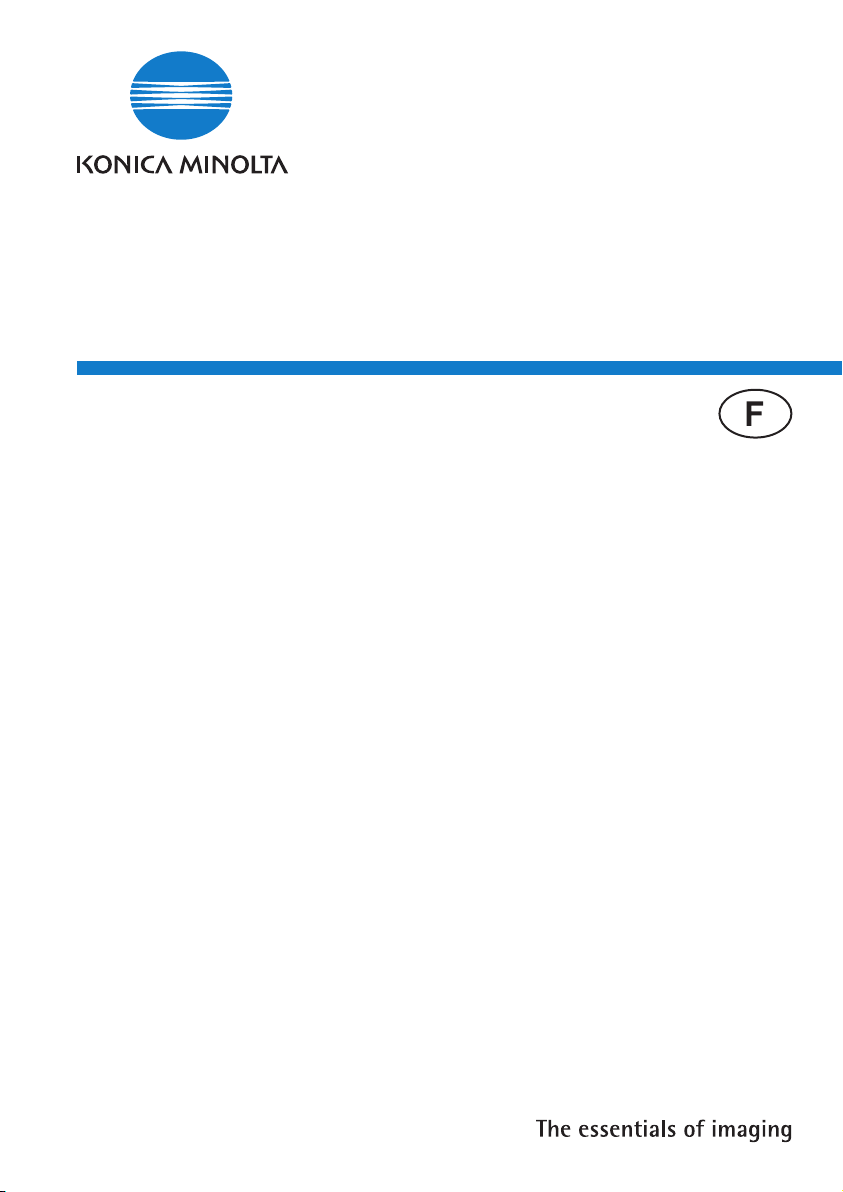
IC-205
Kit Logiciels
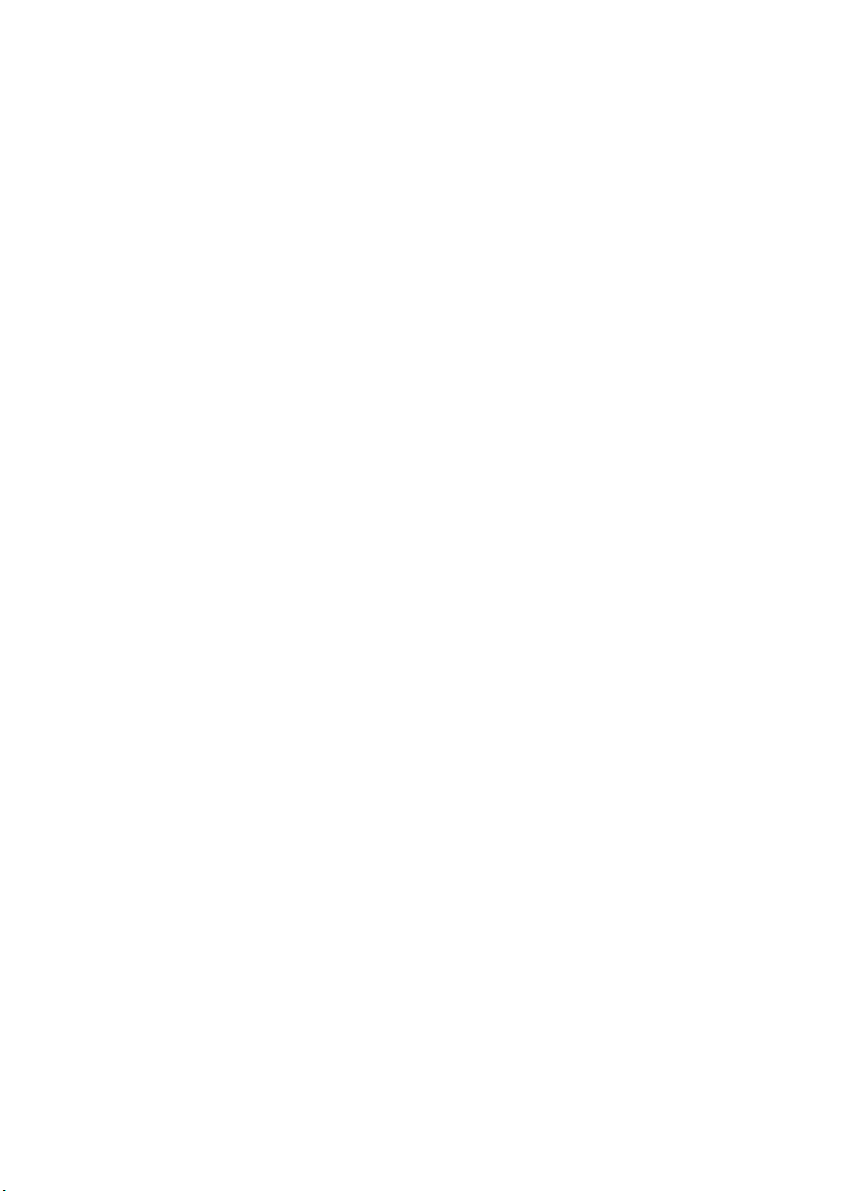
.
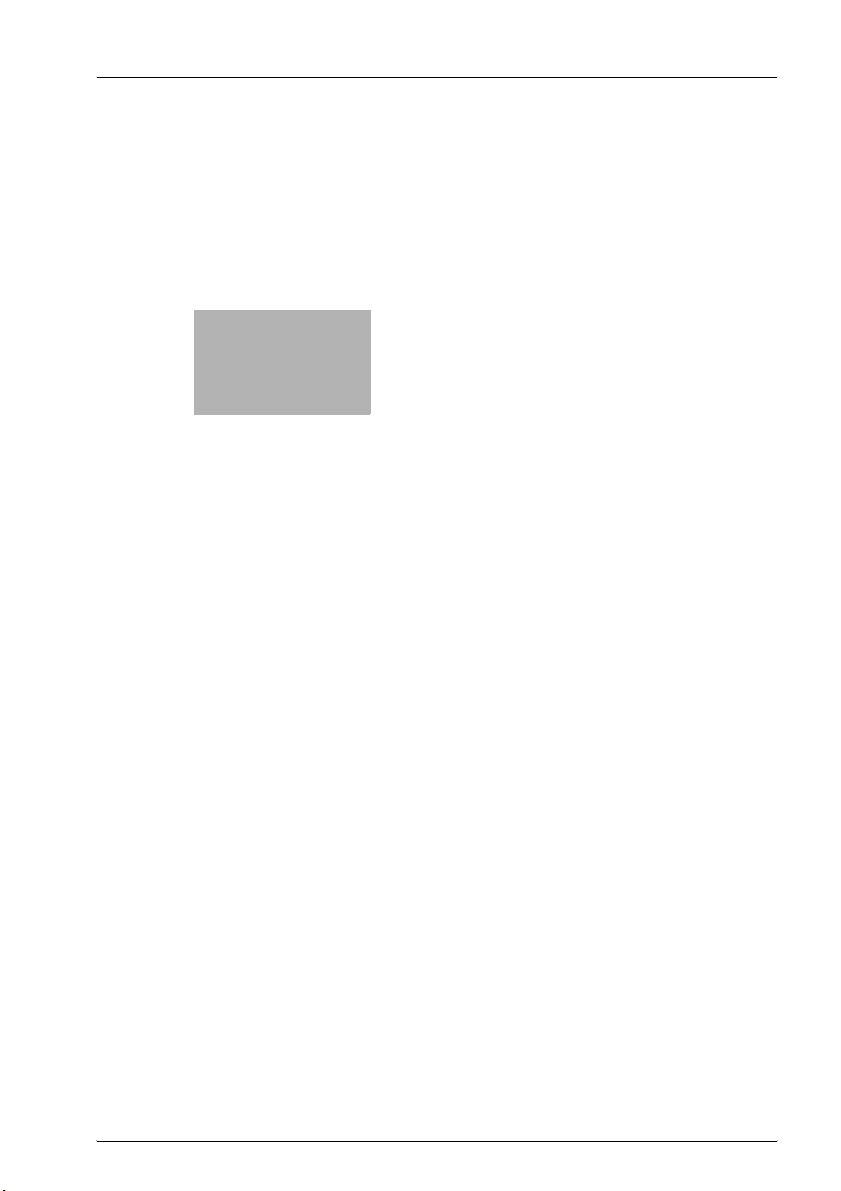
x
Table des matières
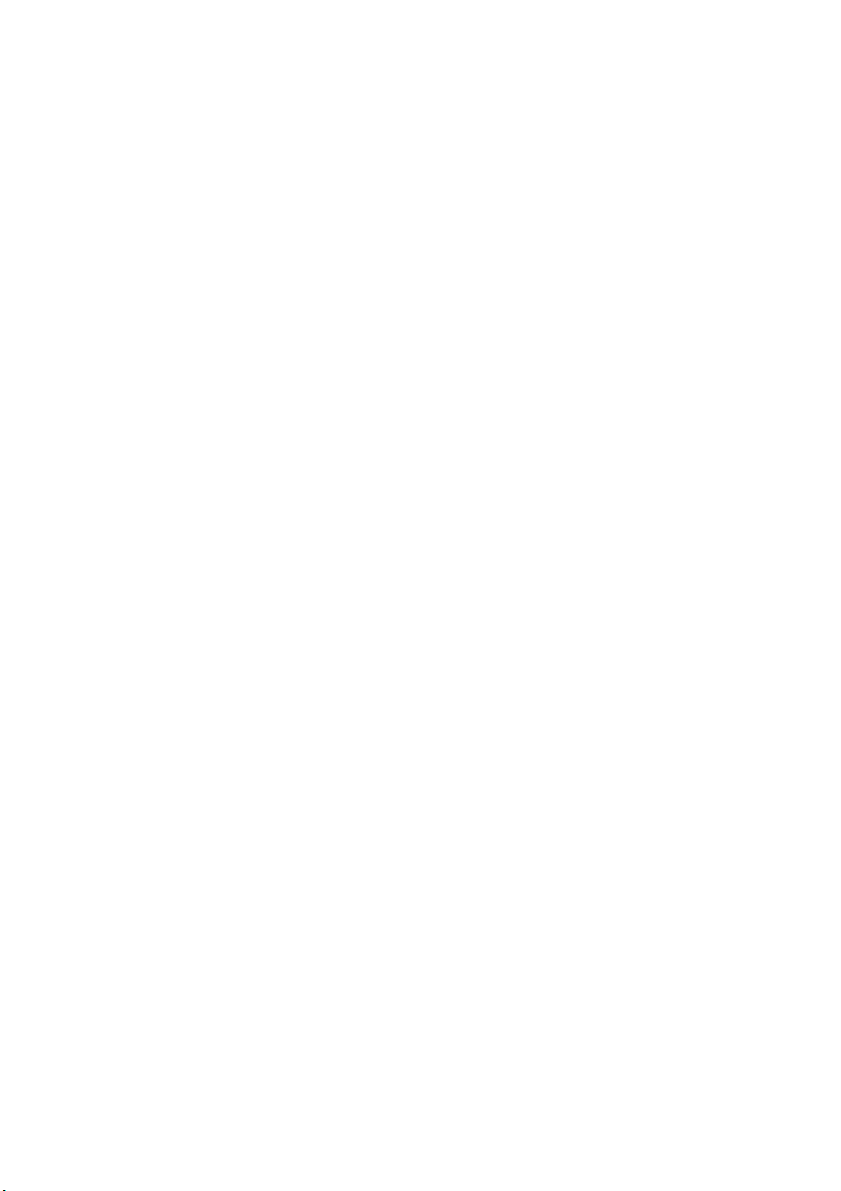
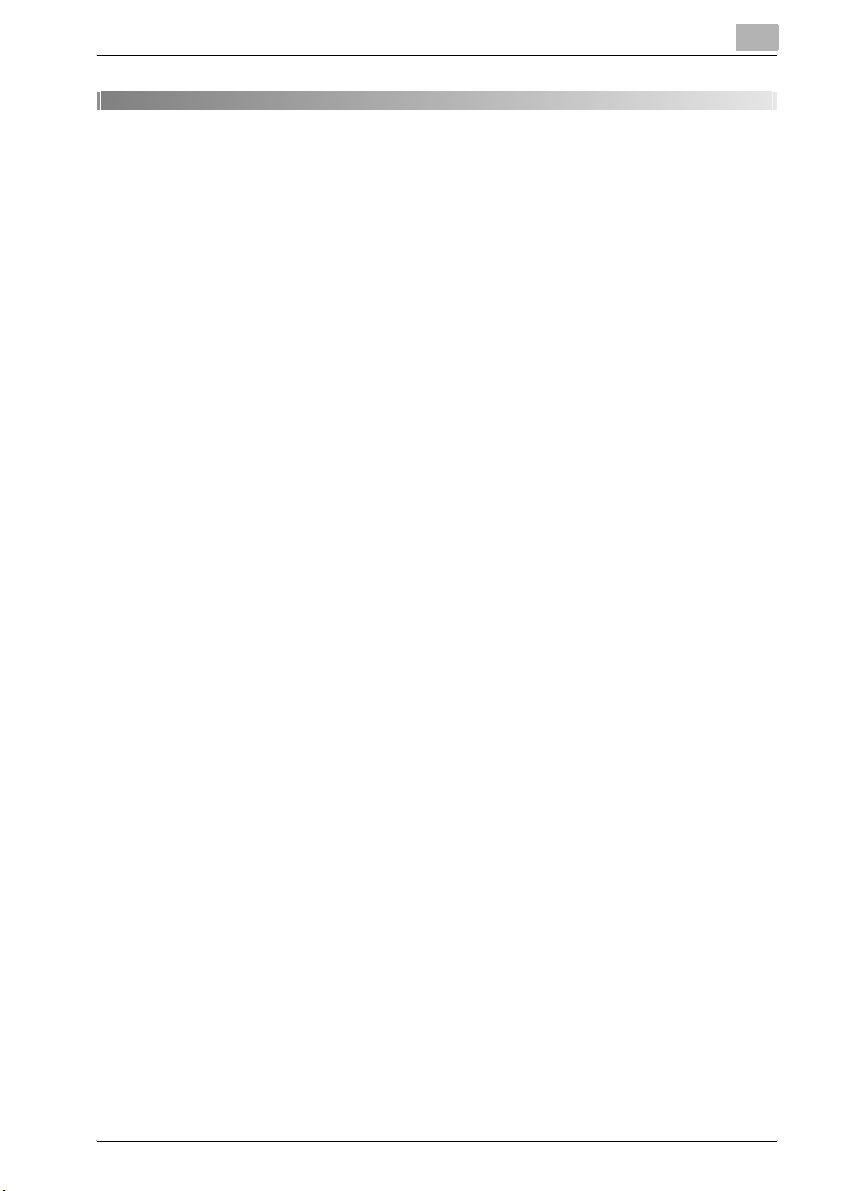
Table des matières
1Bienvenue
1.1 Marques de fabrique ........................................................................ 1-4
2 Préparation
2.1 Configuration minimale requise ...................................................... 2-3
2.2 Caractéristiques du Contrôleur Image IC-205 ............................... 2-5
Nombreuses fonctions d'impression ............................................. 2-5
3 Connexion à un ordinateur
3.1 Types de connexions ........................................................................ 3-3
Connexion sur port parallèle .......................................................... 3-3
Connexion sur port USB ................................................................ 3-3
Connexion réseau .......................................................................... 3-3
3.2 Connexion sur port parallèle ........................................................... 3-4
Raccorder la machine au port parallèle de l'ordinateur ................. 3-4
3.3 Connexion sur port USB .................................................................. 3-5
4 Installation du pilote d’imprimante
4.1 Description de l'installation du pilote d'imprimante ..................... 4-4
Installation Plug and Play ............................................................... 4-4
Installation avec l'Assistant Ajout d'imprimante ............................ 4-4
4.2 Installation du pilote TWAIN/pilote d'imprimante
en mode “Plug and Play” ................................................................. 4-5
Installation du pilote TWAIN/pilote d'imprimante
en “Plug and Play” sous Windows XP/Serveur 2003 .................... 4-5
Installation du pilote TWAIN/pilote d'imprimante
en “Plug and Play” sous Windows 2000 ........................................ 4-7
Installation du pilote TWAIN/pilote d'imprimante
en “Plug and Play” sous Windows Me/98 SE ................................ 4-8
Réinstallation du pilote d'imprimante en Plug and Play ................ 4-9
4.3 Installation du pilote d'imprimante avec
l'Assistant Ajout d'imprimante ...................................................... 4-10
Installation du pilote d'imprimante avec l'Assistant Ajout
d'imprimante sous Windows XP/Serveur 2003 ........................... 4-10
Installation du pilote d'imprimante avec l'Assistant Ajout
d'imprimante sous Windows 2000/NT 4.0 ................................... 4-11
IC-205 x-3
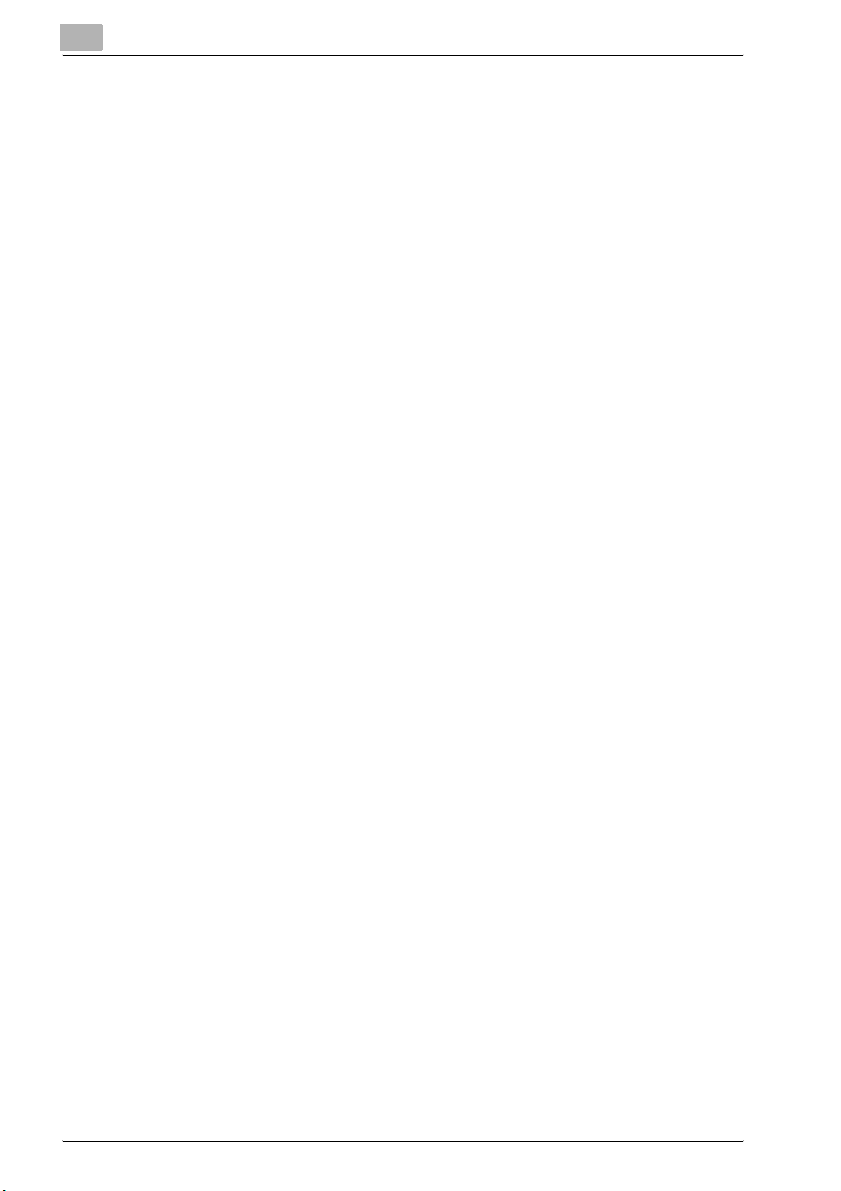
Installation du pilote d'imprimante avec “l'Assistant Ajout
d'imprimante” sous Windows Me/98 SE/98 .................................4-12
Réinstallation du pilote d'imprimante avec l'Assistant Ajout
d'imprimante .................................................................................4-13
5 Configurer les paramètres du pilote d'imprimante
5.1 Afficher les propriétés du pilote d'imprimante pour
configurer les paramètres globaux ..................................................5-3
Afficher les paramètres sous Windows
XP/Serveur 2003 .............................................................................5-3
Afficher les paramètres sous Windows
2000/NT 4.0/Me/98 SE/98 ..............................................................5-4
5.2 Opérations communes ......................................................................5-5
OK ...................................................................................................5-5
Cancel .............................................................................................5-5
Apply ...............................................................................................5-5
Help .................................................................................................5-5
Liste Configuration Aisée ................................................................5-6
Enregistrer .......................................................................................5-6
Supprimer .......................................................................................5-6
Mise en page / Figure imprimante ..................................................5-7
5.3 Onglet “Installation” ..........................................................................5-8
5.3.1 N-pages par feuille ..........................................................................5-9
Liste N-pages par feuille .................................................................5-9
Bordure ...........................................................................................5-9
Style N-Pages ...............................................................................5-10
5.3.2 Filigrane ........................................................................................5-11
Liste des filigranes ........................................................................5-11
Première page uniquement ...........................................................5-11
Editer Filigrane ..............................................................................5-11
Comment éditer un filigrane .........................................................5-12
5.3.3 Source papier ...............................................................................5-14
Liste Source papier .......................................................................5-14
Détails de la source papier ...........................................................5-15
5.3.4 Type de média ..............................................................................5-16
Liste Type de média ......................................................................5-16
5.3.5 Recto verso ...................................................................................5-16
5.3.6 Définir sécurité impression ...........................................................5-17
Lock Job (Verrouiller travail) ..........................................................5-17
Mot de passe ................................................................................5-17
Utilisation de Lock Job .................................................................5-17
x-4 IC-205
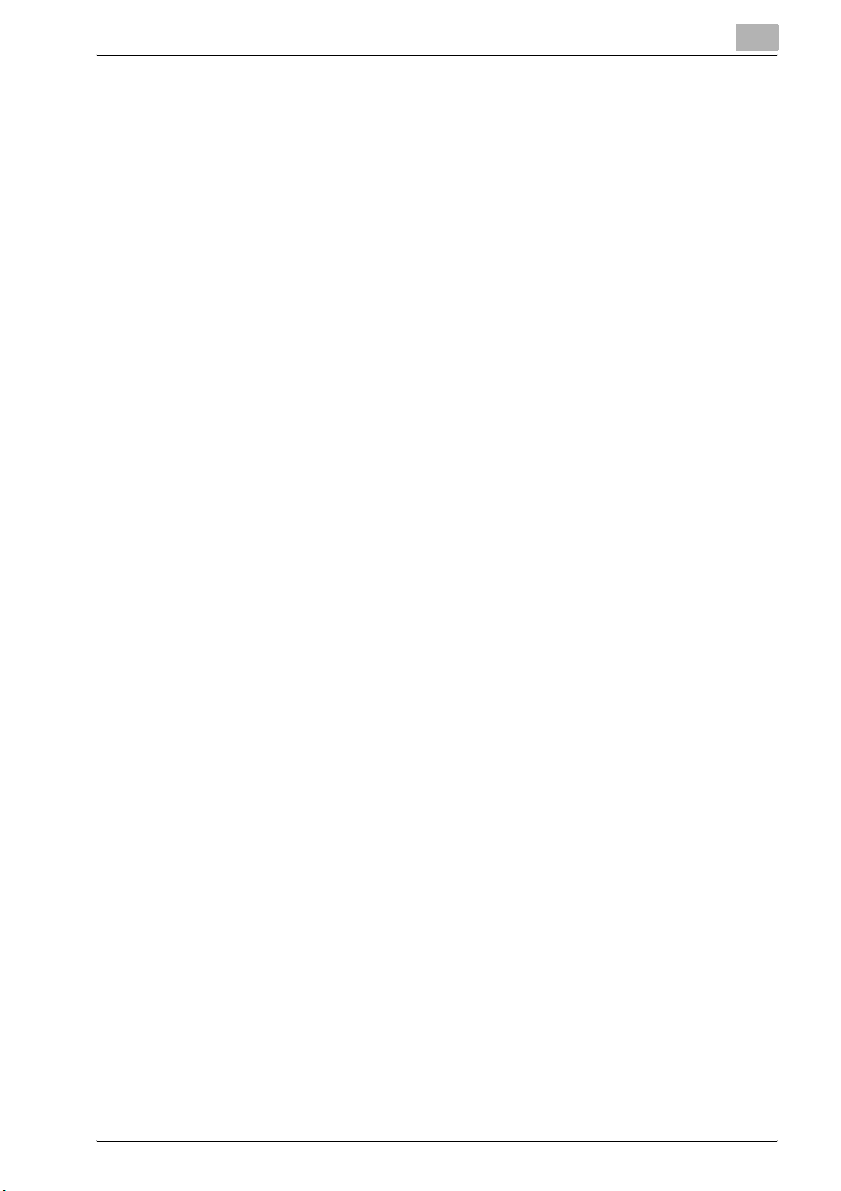
Indication des paramètres avec le pilote d'imprimante ............... 5-17
Imprimer un travail verrouillé ........................................................ 5-18
5.4 Onglet “Papier” ............................................................................... 5-19
5.4.1 Format document original ............................................................ 5-20
Format doc. original ..................................................................... 5-20
Personnaliser ............................................................................... 5-20
5.4.2 Format papier sortie ..................................................................... 5-22
Remplir page ................................................................................ 5-22
Liste Format papier sortie ............................................................ 5-22
Echelle .......................................................................................... 5-23
5.4.3 Copies .......................................................................................... 5-23
5.4.4 Assembler .................................................................................... 5-23
5.4.5 Orientation .................................................................................... 5-24
Rotation ........................................................................................ 5-24
5.5 Onglet “Qualité” .............................................................................. 5-25
5.5.1 Réglages ...................................................................................... 5-25
Contraste ..................................................................................... 5-25
Brillance ....................................................................................... 5-25
5.5.2 Définition ...................................................................................... 5-25
5.5.3 Economie Toner ........................................................................... 5-26
5.5.4 Mode Dessin ................................................................................ 5-26
5.5.5 Réglage police ............................................................................. 5-26
5.6 Onglet “Caractéristiques options” ................................................ 5-27
5.6.1 Caractéristiques options .............................................................. 5-27
5.7 Onglet “A propos” .......................................................................... 5-28
6 Opérations sur le panneau de contrôle
6.1 Opérations imprimante .................................................................... 6-3
Nomenclature ................................................................................. 6-4
Voyant [Imprimante] ....................................................................... 6-5
Commencer une opération d'impression ....................................... 6-6
Annulation d'un travail d'impression .............................................. 6-6
Utilisation du Plateau d'introduction manuelle .............................. 6-8
Mode Economie d'énergie ............................................................. 6-9
Imprimer un rapport ....................................................................... 6-9
IC-205 x-5
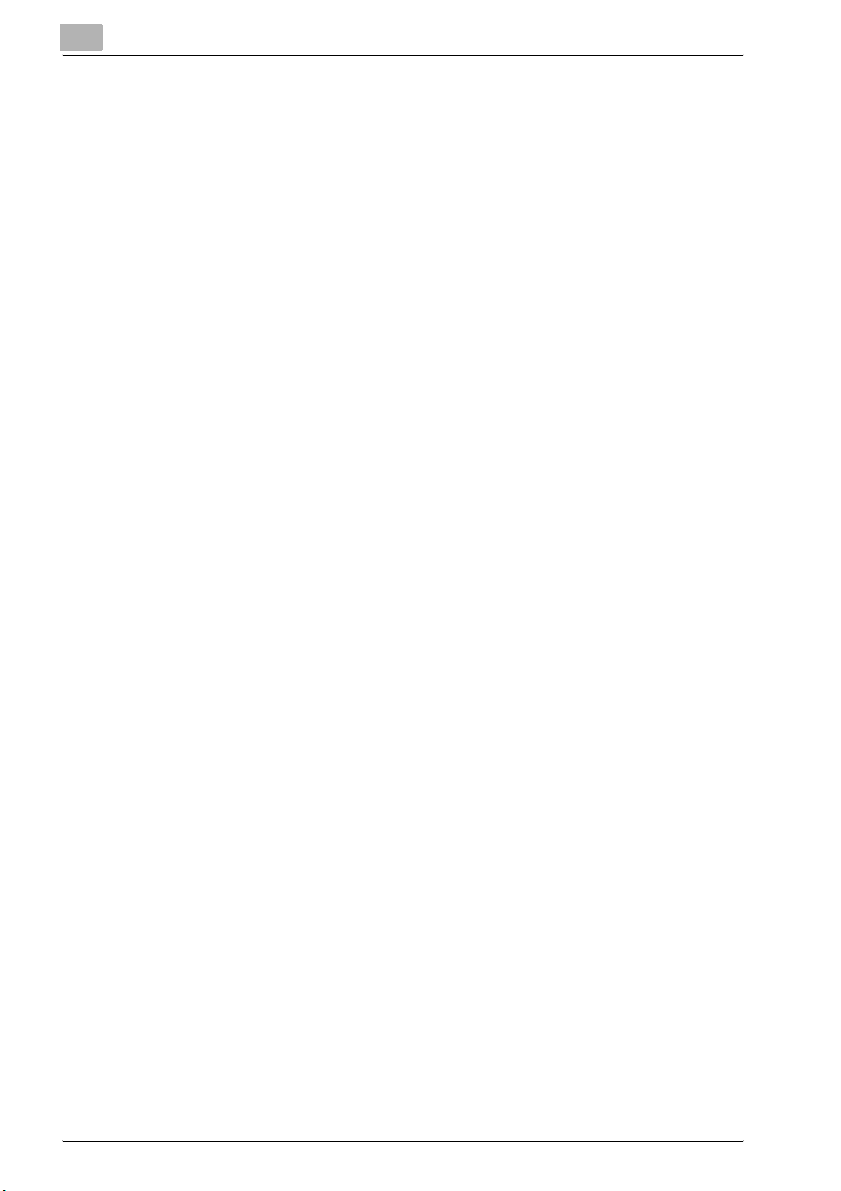
7 Utiliser PageScope Web Connection
7.1 Pour utiliser PageScope Web Connection ......................................7-3
7.2 PageScope Web Connection ? .........................................................7-3
7.3 Configuration minimale requise .......................................................7-5
7.4 Accéder à PageScope Web Connection .........................................7-6
Pour accéder à PageScope Web Connection ................................7-6
7.5 Utiliser PageScope Web Connection ..............................................7-7
7.6 A propos de la disposition de l'écran ..............................................7-7
7.7 Se connecter en tant qu'administrateur ..........................................7-9
Se connecter en mode Administrateur ...........................................7-9
7.8 Vérifier/Supprimer des travaux d'impression ...............................7-10
Vérification d'un travail d'impression ............................................7-10
Suppression d'un travail d'impression .........................................7-11
7.9 Téléchargement de fichiers ............................................................7-12
Pour télécharger des fichiers. .......................................................7-12
7.10 Vérifier/Modifier les paramètres d'imprimante .............................7-13
Vérification des paramètres de l'imprimante ................................7-13
Modification des paramètres de l'imprimante ..............................7-15
7.11 Imprimer une page de test .............................................................7-16
Pour imprimer une page test ........................................................7-16
7.12 Affichage de la liste des polices PCL ............................................7-17
7.13 Réinitialisation de la Carte Interface Réseau et
du contrôleur image ........................................................................7-18
Comment redémarrer la Carte Interface Réseau
et le contrôleur image ...................................................................7-18
7.14 Initialisation de la Carte Interface Réseau et
du contrôleur image ........................................................................7-19
Comment initialiser la Carte Interface Réseau
et le contrôleur image ...................................................................7-19
8 Dépannage
8.1 Vérification des messages ................................................................8-3
Pour vérifier les messages ..............................................................8-3
8.2 Principaux messages ........................................................................8-4
8.3 Erreurs et données d'impression .....................................................8-6
Erreur “PROBLEME MACHINE” .....................................................8-6
Erreurs temporaires ........................................................................8-6
x-6 IC-205
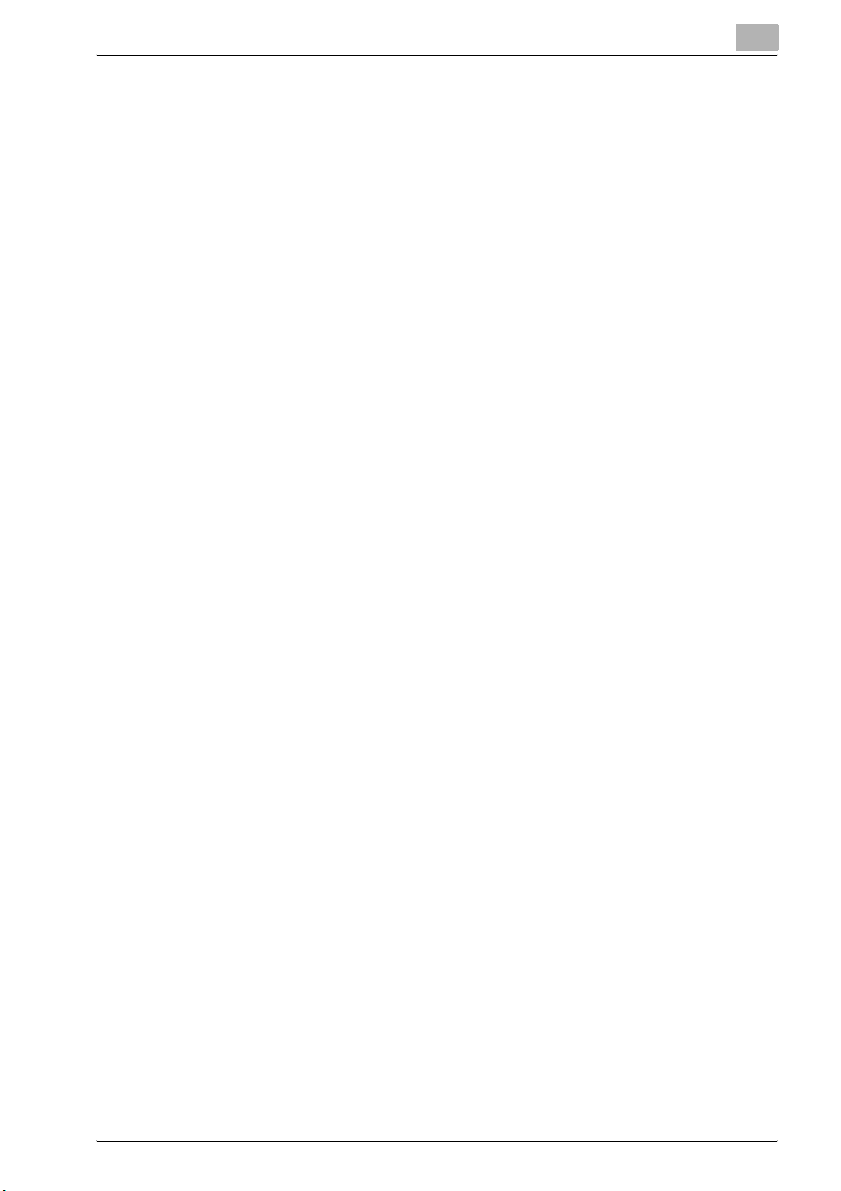
9 Spécifications
IC-205 x-7
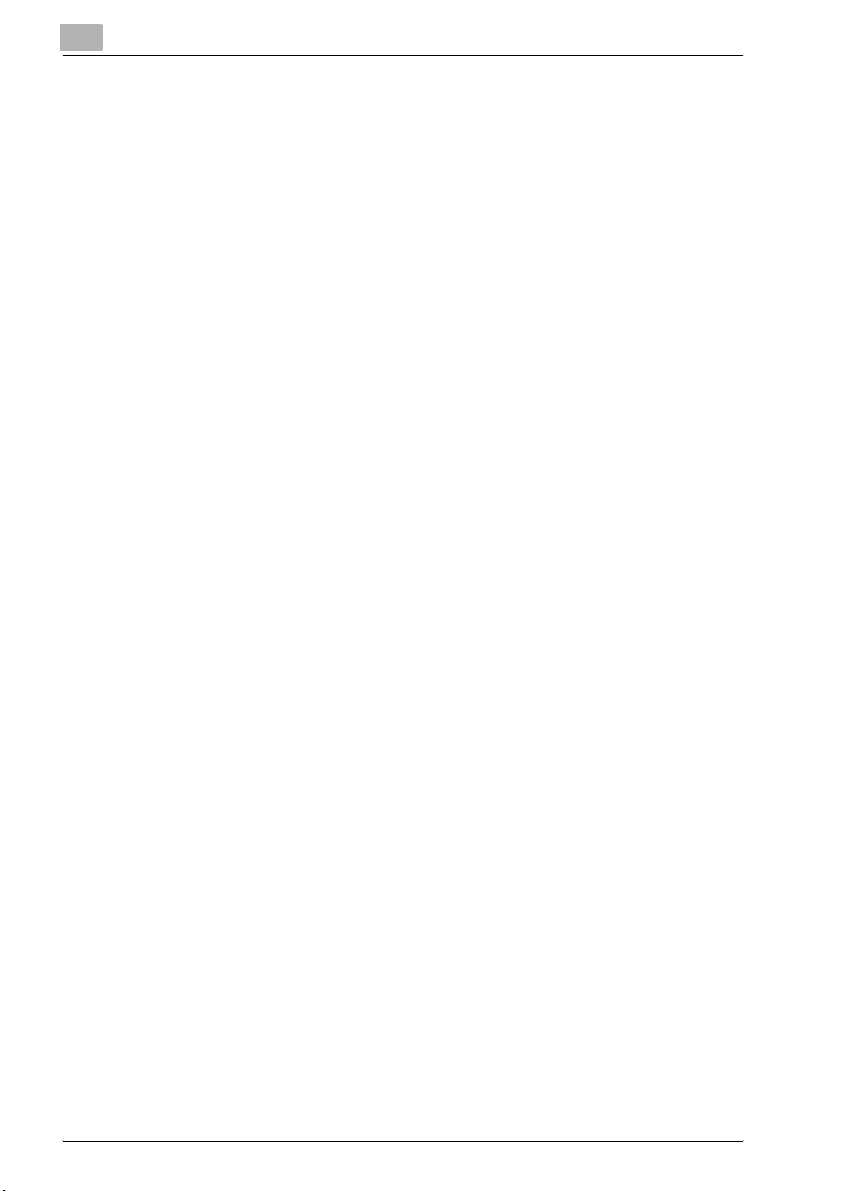
x-8 IC-205
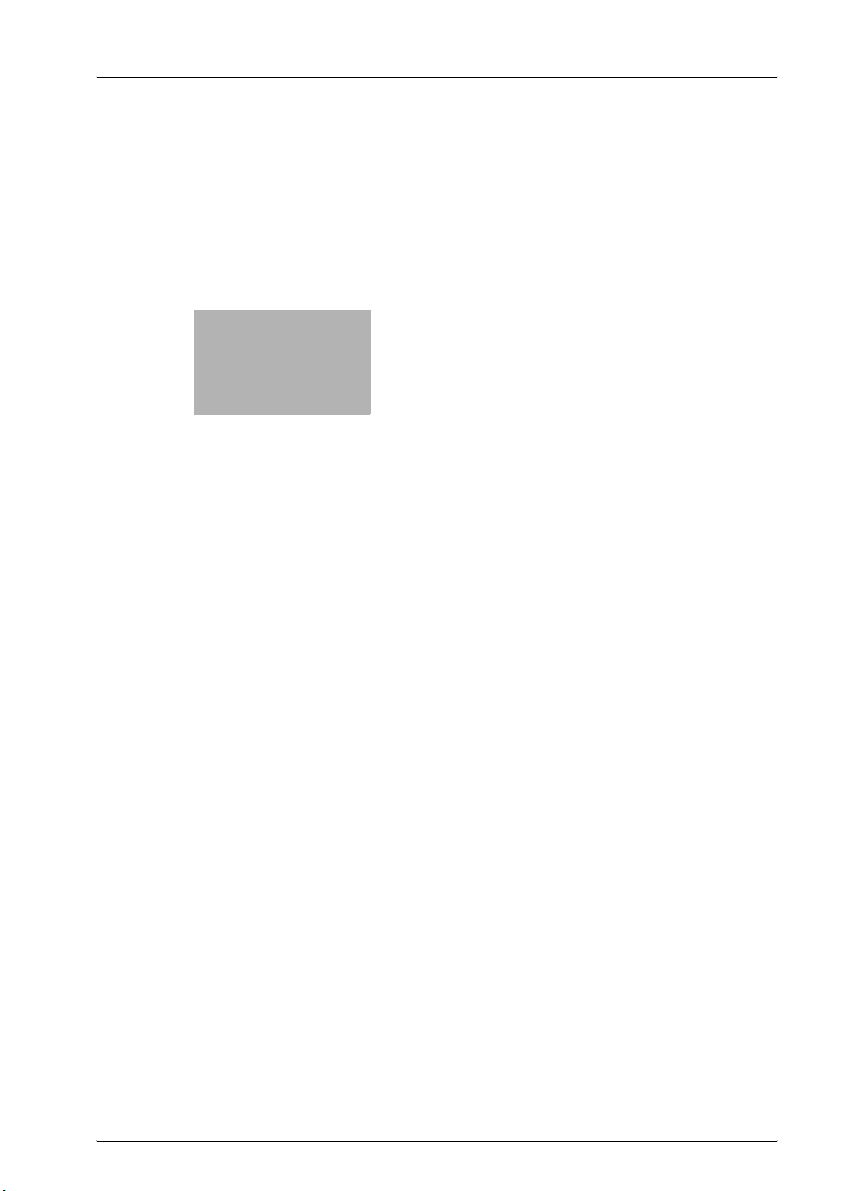
1
Bienvenue
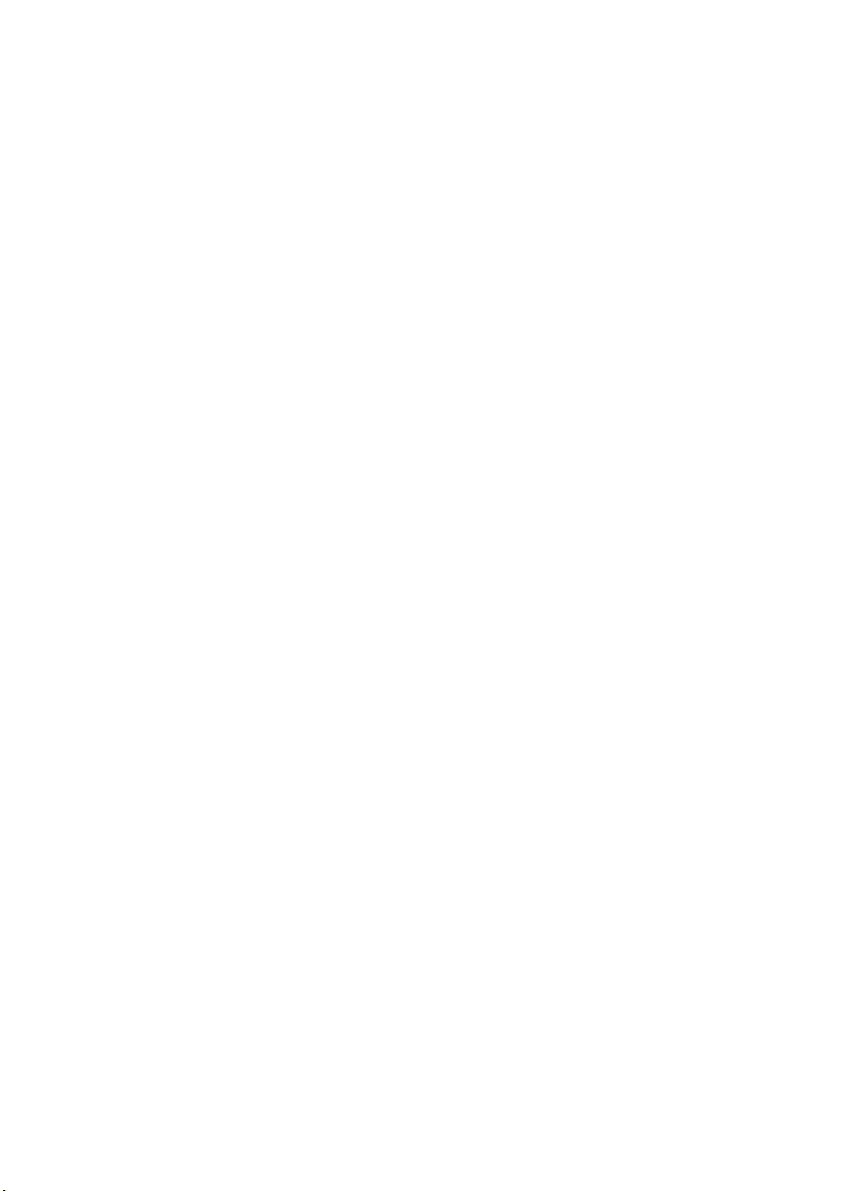
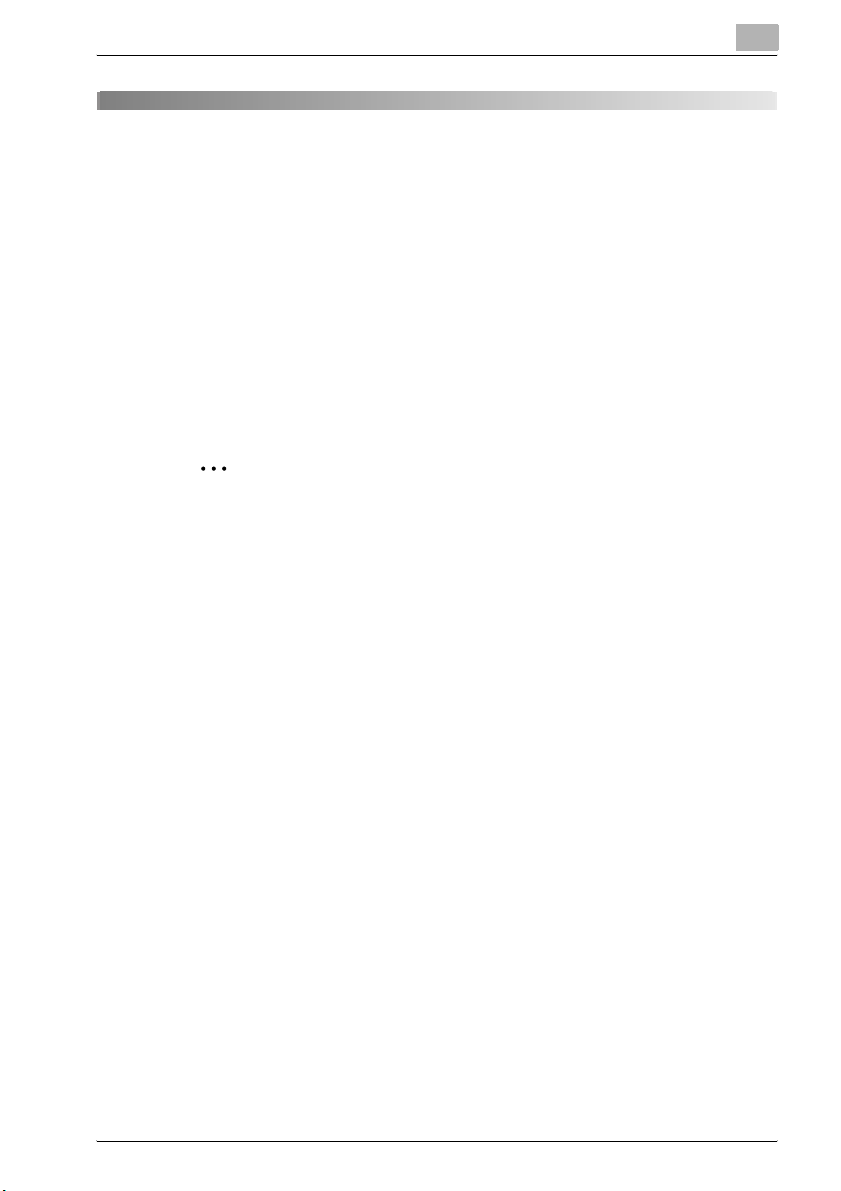
Bienvenue
1 Bienvenue
Ce manuel fournit des informations sur la configuration et l'utilisation de la
machine comme imprimante PCL.
Lisez soigneusement ces instructions avant d'utiliser les fonctions.
En ce qui concerne les instructions relatives à l'utilisation de la machine ellemême et les précautions générales de sécurité, veuillez vous reporter au manuel fourni avec la machine.
Rangez le Manuel d'utilisation et le CD-ROM qui l'accompagne dans un endroit sûr ; vous pourrez ainsi le retrouver facilement en cas de besoin pour
référence ultérieure.
2
Remarque
Aucune partie de ce manuel ne peut être copiée ou reproduite, en partie
ou en totalité, sans notre autorisation préalable.
Le contenu de ce manuel est susceptible d'être modifié sans préavis.
Aucune partie du manuel ne peut être reproduite ou modifiée sans autorisation préalable.
1
Les captures d'écran figurant dans ce manuel peuvent être différentes
des écrans réels.
IC-205 1-3
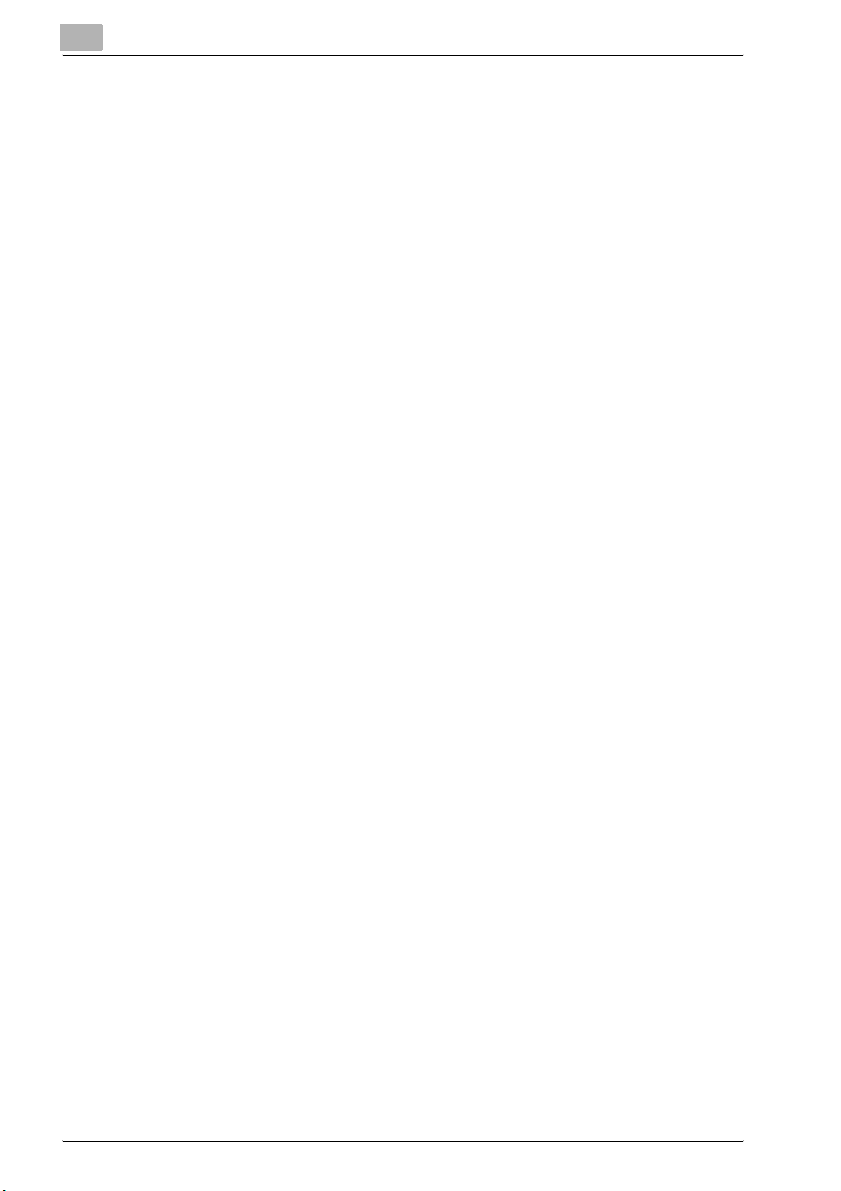
1
1.1 Marques de fabrique
KONICA MINOLTA est une marque de fabrique de KONICA MINOLTA
HOLDINGS, INC.
PageScope est une marque de fabrique de KONICA MINOLTA BUSINESS
TECHNOLOGIES, INC.
Ethernet est une marque déposée de Xerox Corporation.
PCL est une marque déposée de Hewlett-Packard Company.
Microsoft, Windows et Windows NT sont des marques déposées de
Microsoft Corporation.
Netscape Communications, le logo Netscape Communications, Netscape
Navigator, Netscape Communicator et Netscape sont des marques de
fabrique de Netscape Communications Corporation.
Tous les autres noms de produit sont des marques ou des marques déposées de leurs propriétaires respectifs.
Copyright © 2005 KONICA MINOLTA BUSINESS TECHNOLOGIES, INC.
Tous droits réservés.
Bienvenue
1-4 IC-205
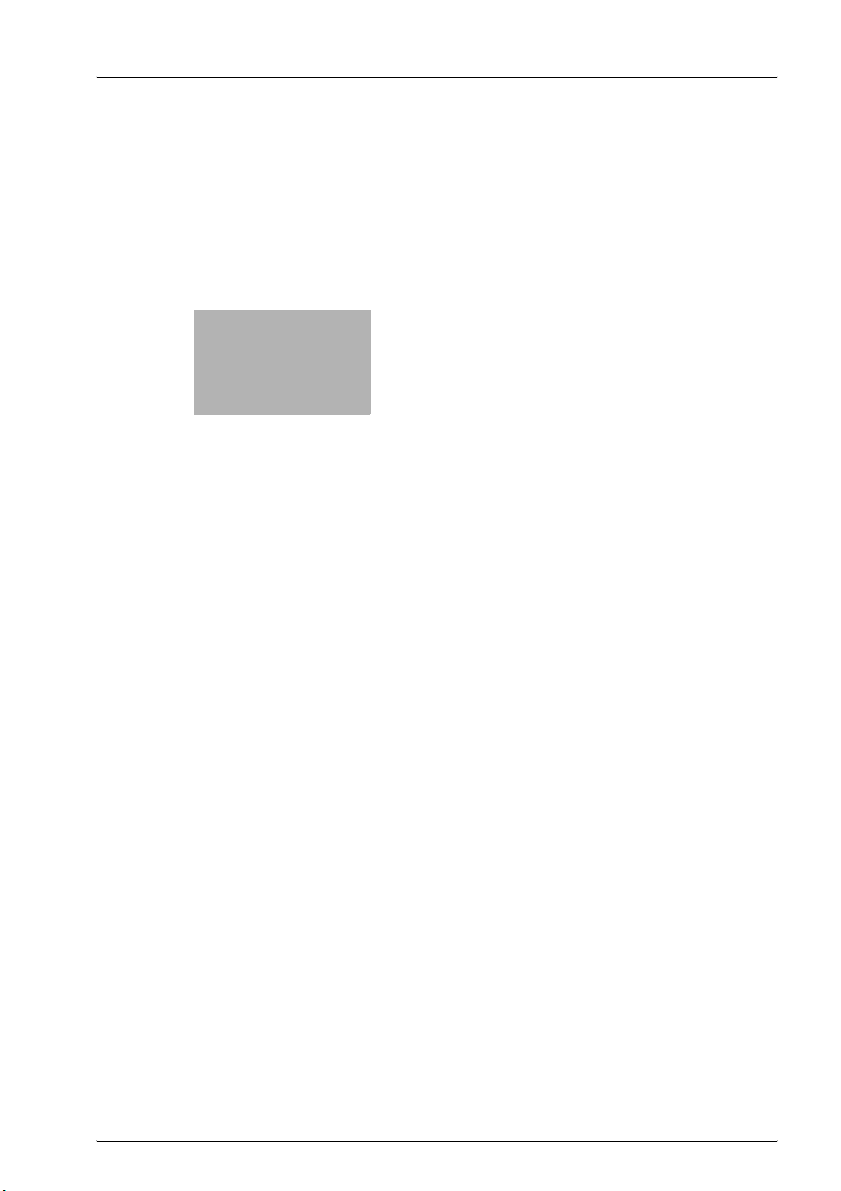
2
Préparation
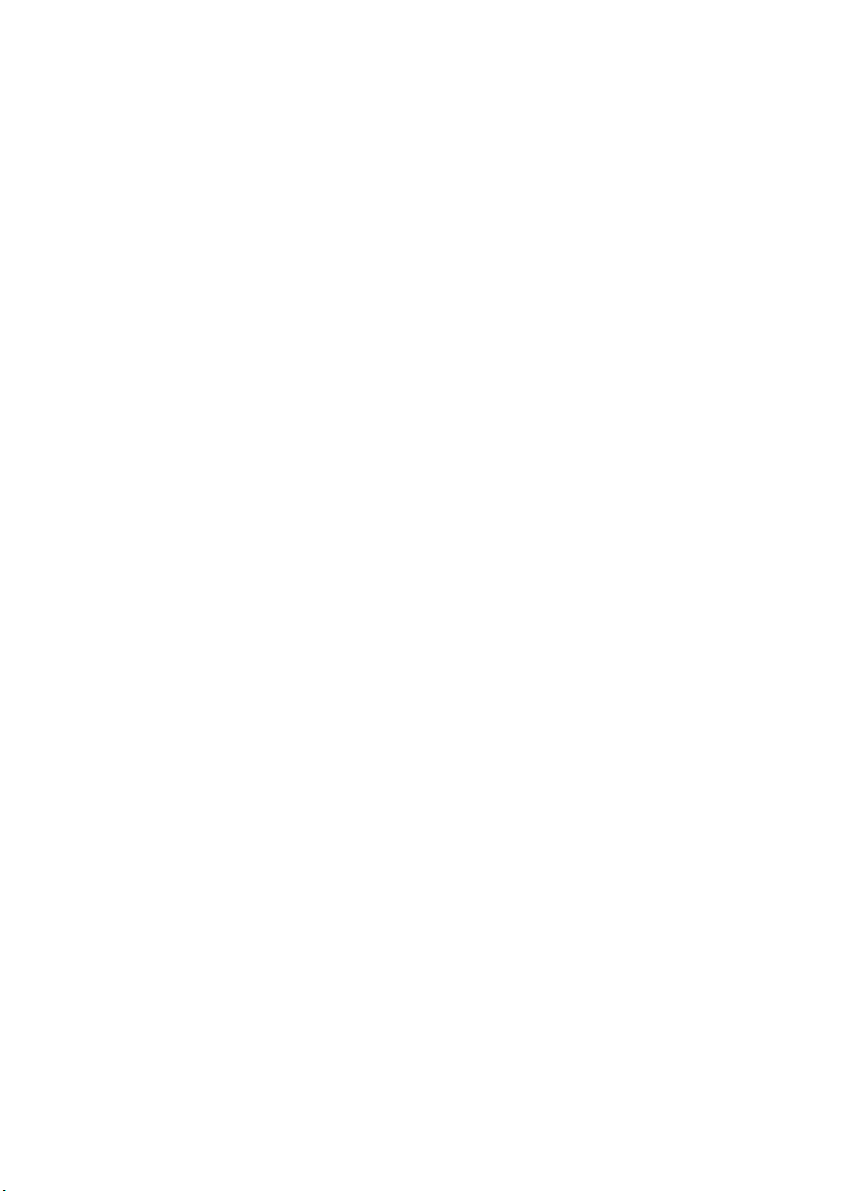
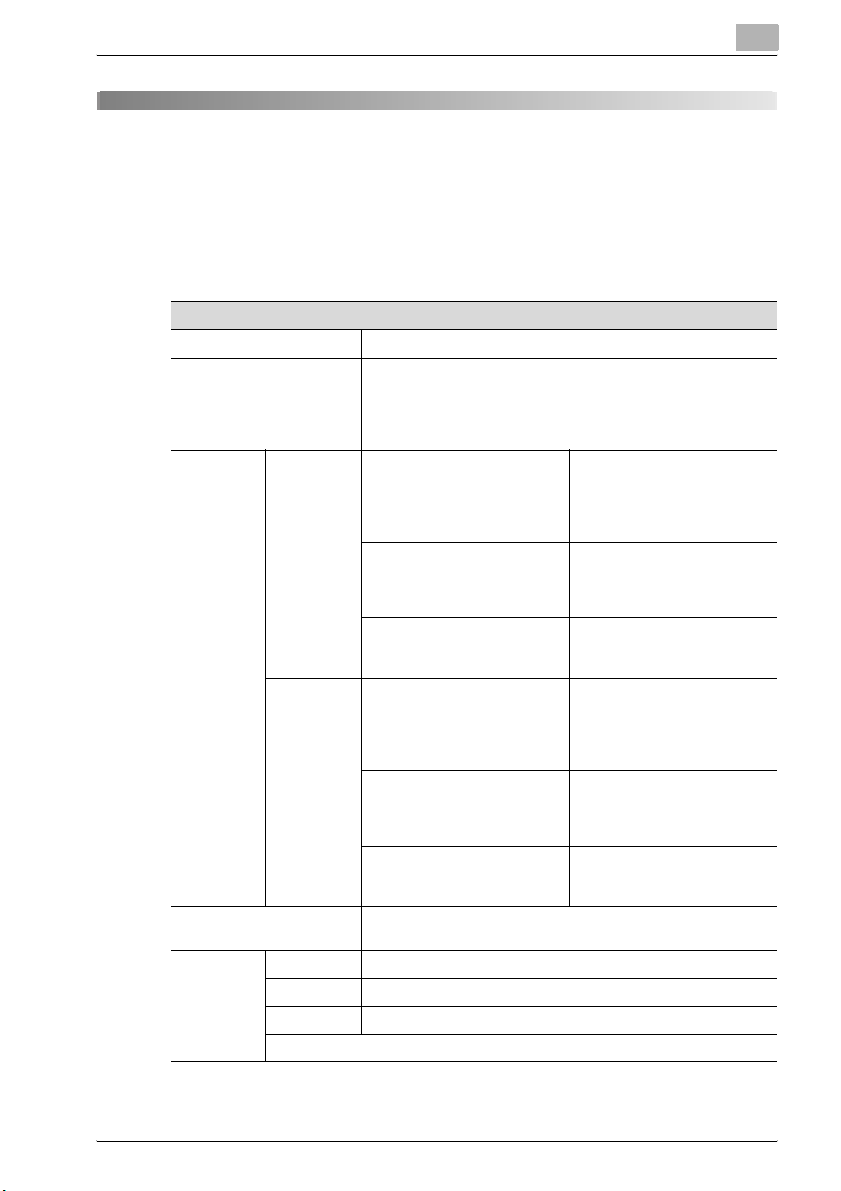
Préparation
2 Préparation
2.1 Configuration minimale requise
Pour utiliser le pilote d'imprimante, l'environnement d'exploitation suivant
est nécessaire.
Configuration minimale requise
Processeur Intel Pentium 200 MHz
Système d'exploitation Windows Serveur 2003/Windows XP (SP2 ou ultérieur)/
Point &
Print*1
RAM 128 Mo (Windows XP/Serveur 2003),
Interface E/S Parallèle IEEE 1284 (mode compatible, mode ECP, mode Nibble)
Domaine Serveur :
Groupe de
travail
USB*2 Révision 1.1 port
Réseau *3 Ethernet 10Base-T/100Base-TX (TCP/IP, IPX/SPX)
Lecteur de CD-ROM
Windows 2000 (SP4 ou ultérieur)/Windows NT 4.0 (SP6a ou ultérieur)/Windows Me/Windows 98 SE/Windows 98/Windows
Terminal Serveur (Windows NT 4.0 Terminal Serveur Edition/
Windows 2000 Serveur/Windows Serveur 2003)
Windows Serveur 2003
Serveur:
Windows 2000 Serveur
Serveur:
Windows NT4.0 Serveur
Serveur :
Windows XP
Serveur:
Windows 2000 Professionnel
Serveur:
Windows NT 4.0 Workstation
64 Mo (Windows 2000/NT 4.0/Me/98 SE/98)
Client:
Windows XP,
Windows 2000 Professionnel,
Windows NT 4.0 Workstation,
Windows 98 (SE), Windows Me
Client:
Windows 2000 Professionnel,
Windows NT 4.0 Workstation,
Windows 98 (SE), Windows Me
Client:
Windows NT 4.0 Workstation,
Windows 98 (SE), Windows Me
Client:
Windows XP,
Windows 2000 Professionnel,
Windows NT 4.0 Workstation,
Windows 98 (SE), Windows Me
Client:
Windows 2000 Professionnel,
Windows NT 4.0 Workstation,
Windows 98 (SE), Windows Me
Client:
Windows NT 4.0 Workstation,
Windows 98 (SE), Windows Me
2
IC-205 2-3
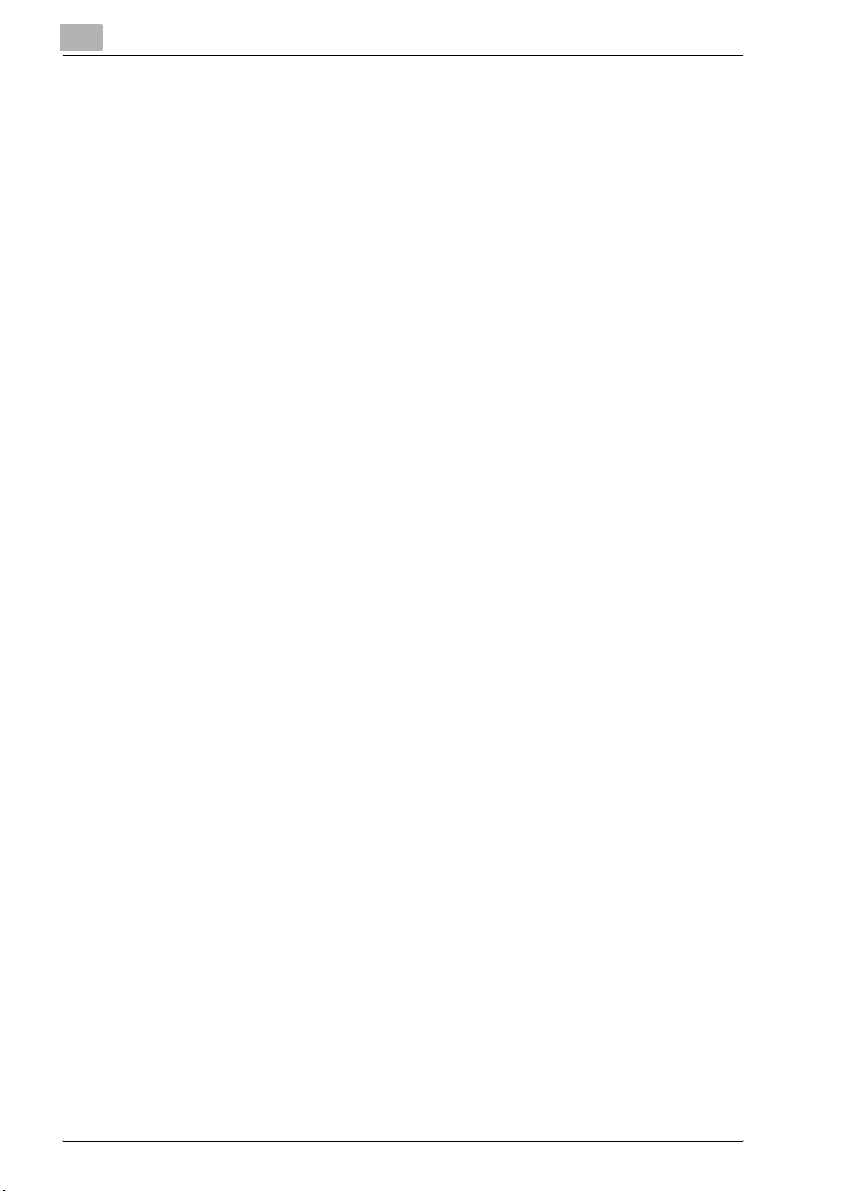
2
Préparation
*1 L'impression par pointage est possible avec les imprimantes partagées par les serveurs
et clients Windows. Les clients héritent des paramètres imprimante établis sur le serveur,
comme Caractéristiques options, Filigrane, Configuration aisée, et n'ont pas la possibilité
de modifier les paramètres du serveur, sauf si l’utilisateur dispose d'un accès administrateur au serveur.
*2 Pris en charge par Windows Serveur 2003, Windows XP, Windows 2000, Windows Me, et
Windows 98 SE.
*3 Si la Carte Interface Réseau, en option, est installé, le port réseau peut être utilisé. Pour
plus de détails, voir le Manuel d'utilisation de la Carte Interface Réseau (NC-502).
2-4 IC-205
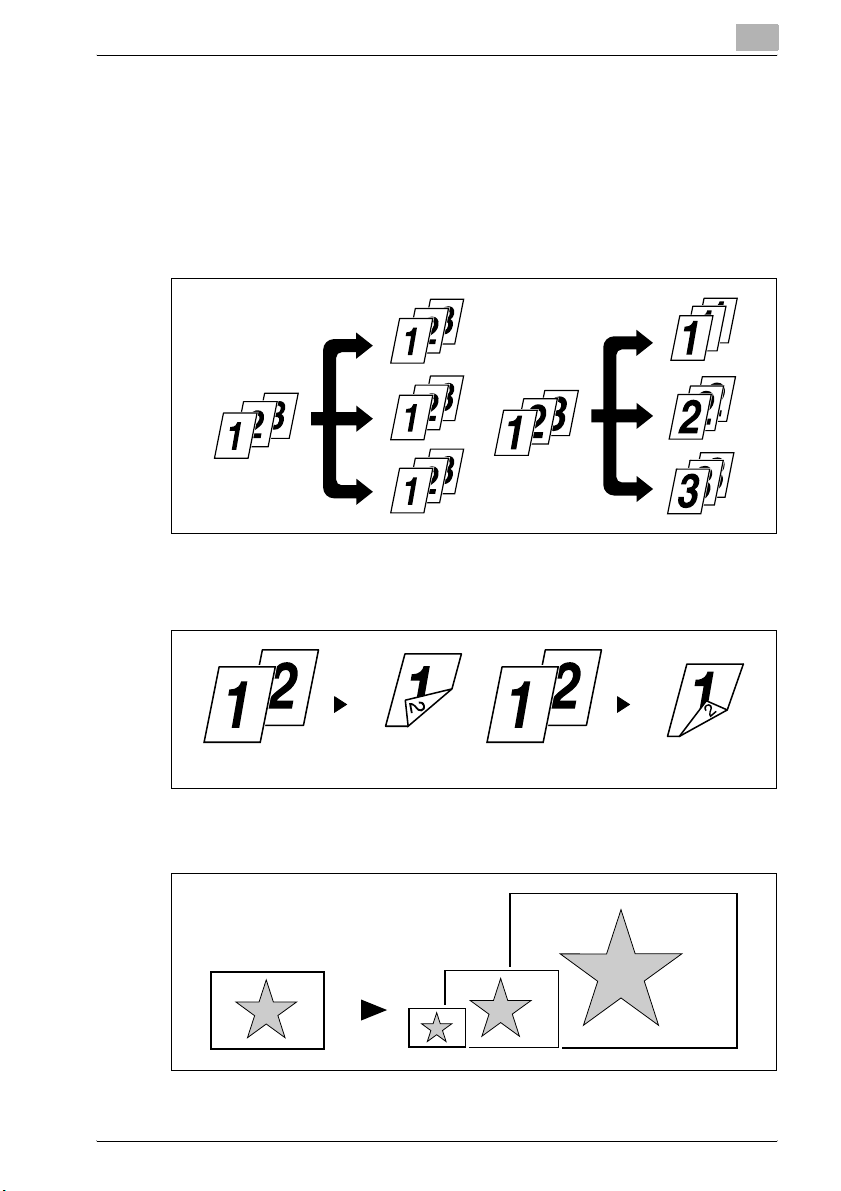
Préparation
2.2 Caractéristiques du Contrôleur Image IC-205
Nombreuses fonctions d'impression
Les diverses fonctions d'impression sont les suivantes:
- Imprime plusieurs copies à la fois. Par ailleurs, les pages imprimées peuvent être triées par jeux complets, contenant une copie de chaque page
ou par groupes dont chacun contient toutes les copies de la même page.
- Imprime deux pages (une de chaque côté) sur une seule feuille de papier.
Cette fonction n'est pas disponible sur le 162.
2
Reliure à gauche Reliure en haut
- Imprime une image agrandie ou réduite de l'original.
IC-205 2-5
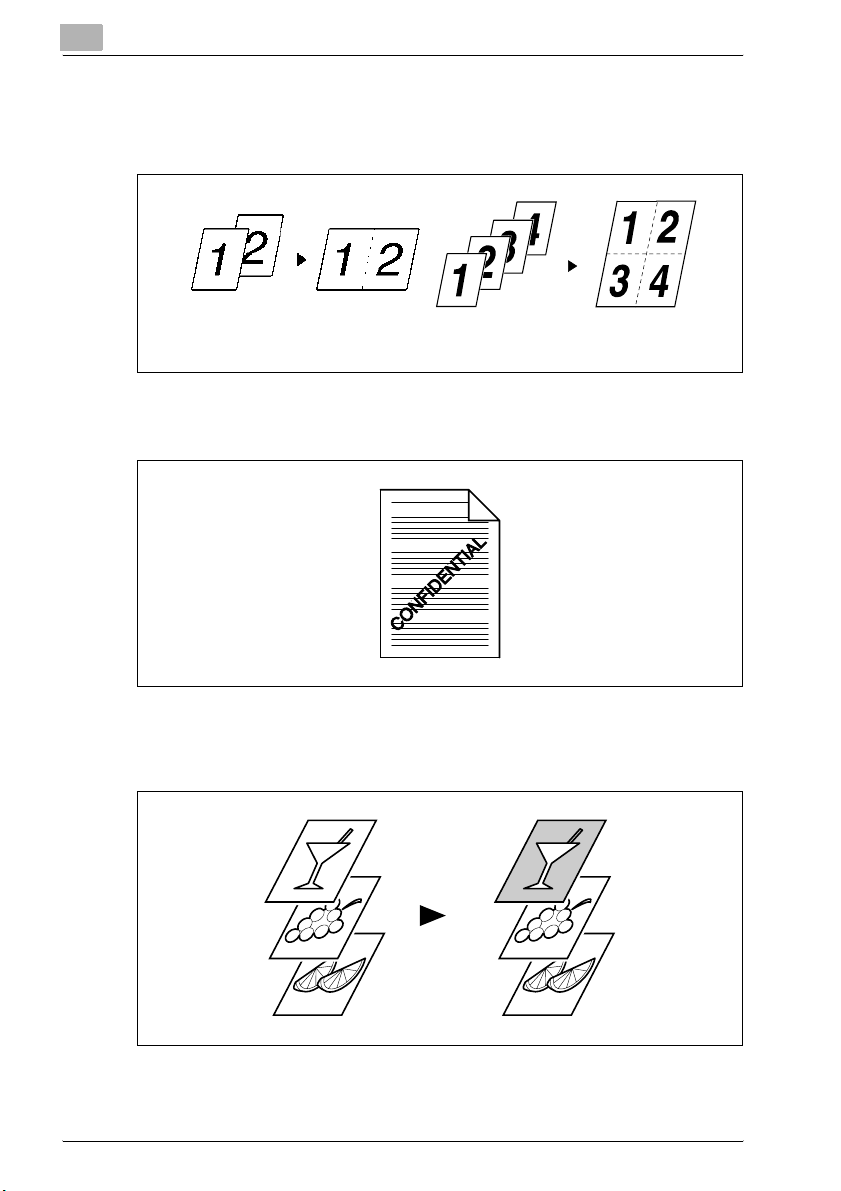
2
Préparation
- Imprime deux ou quatre pages de l'original sur une seule feuille de papier.
Vous pouvez imprimer 16 pages au maximum sur une seule feuille de papier.
Quand deux pages sont imprimées
sur une seule page
- Imprime du texte en arrière-plan.
- Imprime seulement la couverture sur un type de papier différent (comme
du papier de couleur).
Quand quatre pages sont imprimées
sur une seule page
2-6 IC-205
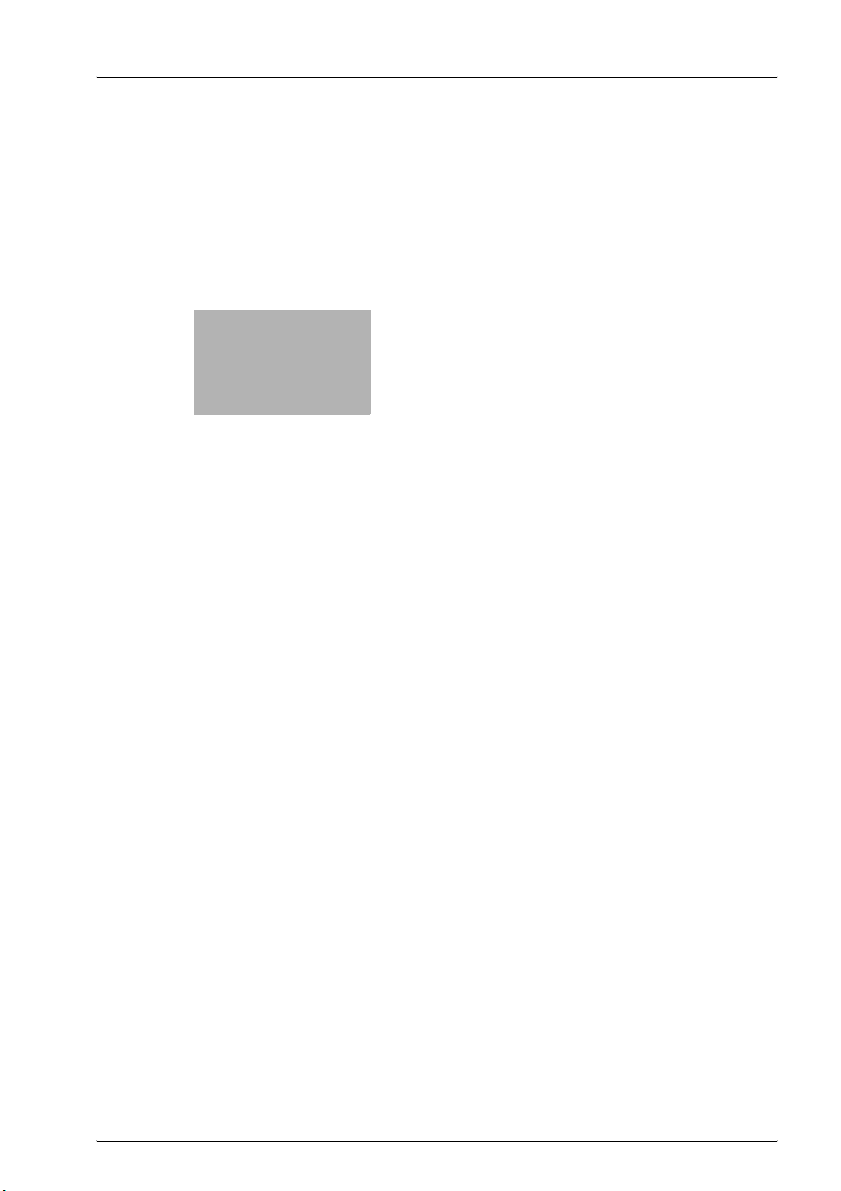
3
Connexion à un
ordinateur
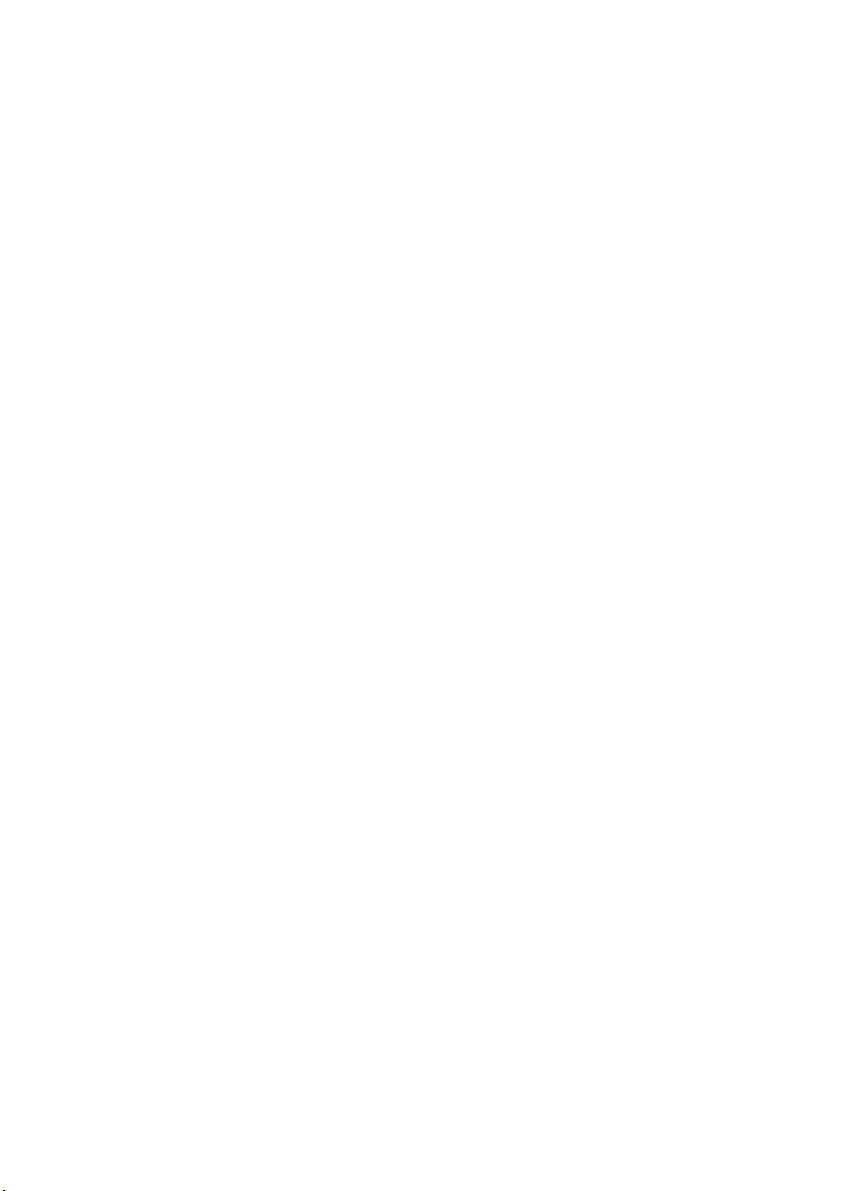
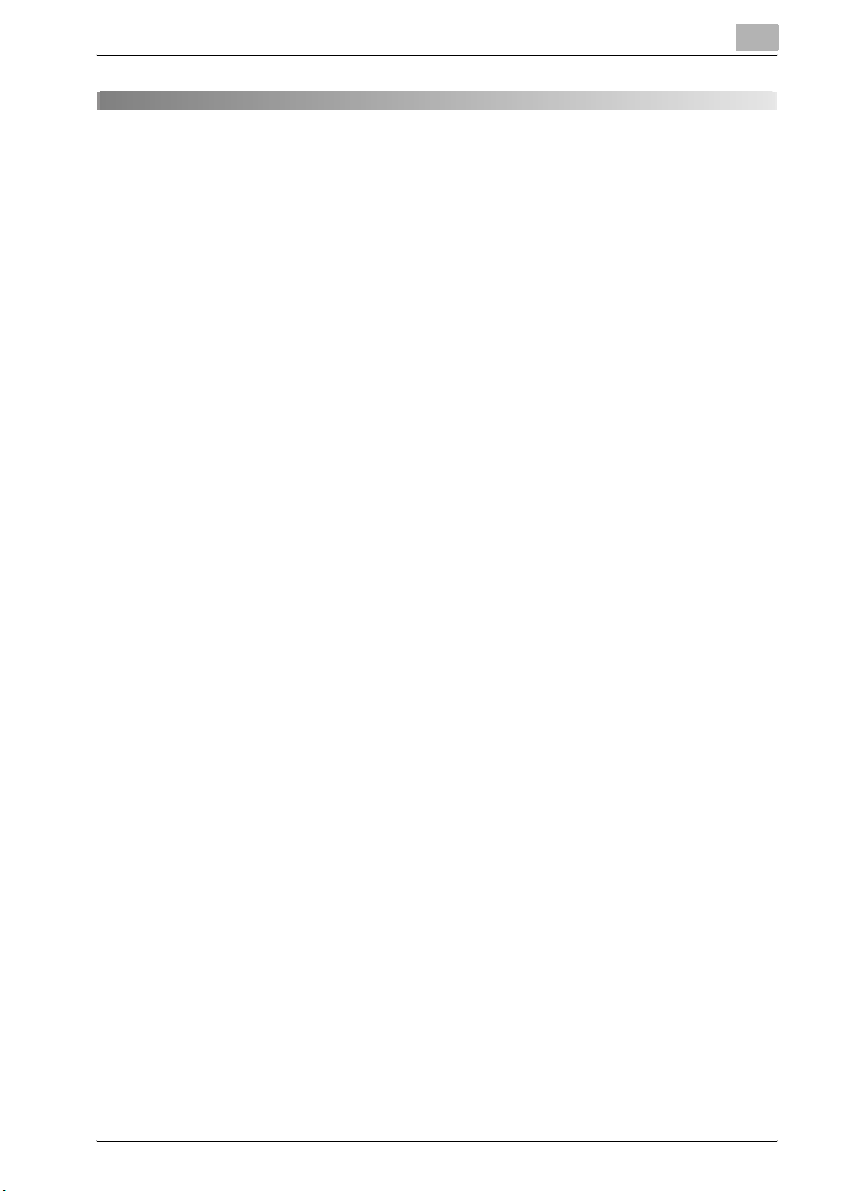
Connexion à un ordinateur
3 Connexion à un ordinateur
3.1 Types de connexions
Utilisez l’une des deux méthodes suivantes pour connecter la machine à un
ordinateur.
Connexion sur port parallèle
Utilisez ce type de connexion pour relier directement la machine au port parallèle de l'ordinateur. Voir “Connexion sur port parallèle” à la page 3-4.
Connexion sur port USB
Utilisez ce type de connexion pour relier directement la machine au port USB
de l'ordinateur. Voir “Connexion sur port USB” à la page 3-5.
Connexion réseau
Pour pouvoir utiliser cette machine comme imprimante réseau, la Carte
Interface Réseau (NC-502) doit être installée.
Pour plus de détails sur la connexion de la machine à un réseau, voir le
Manuel d'utilisation de la Carte Interface Réseau (NC-502).
3
IC-205 3-3
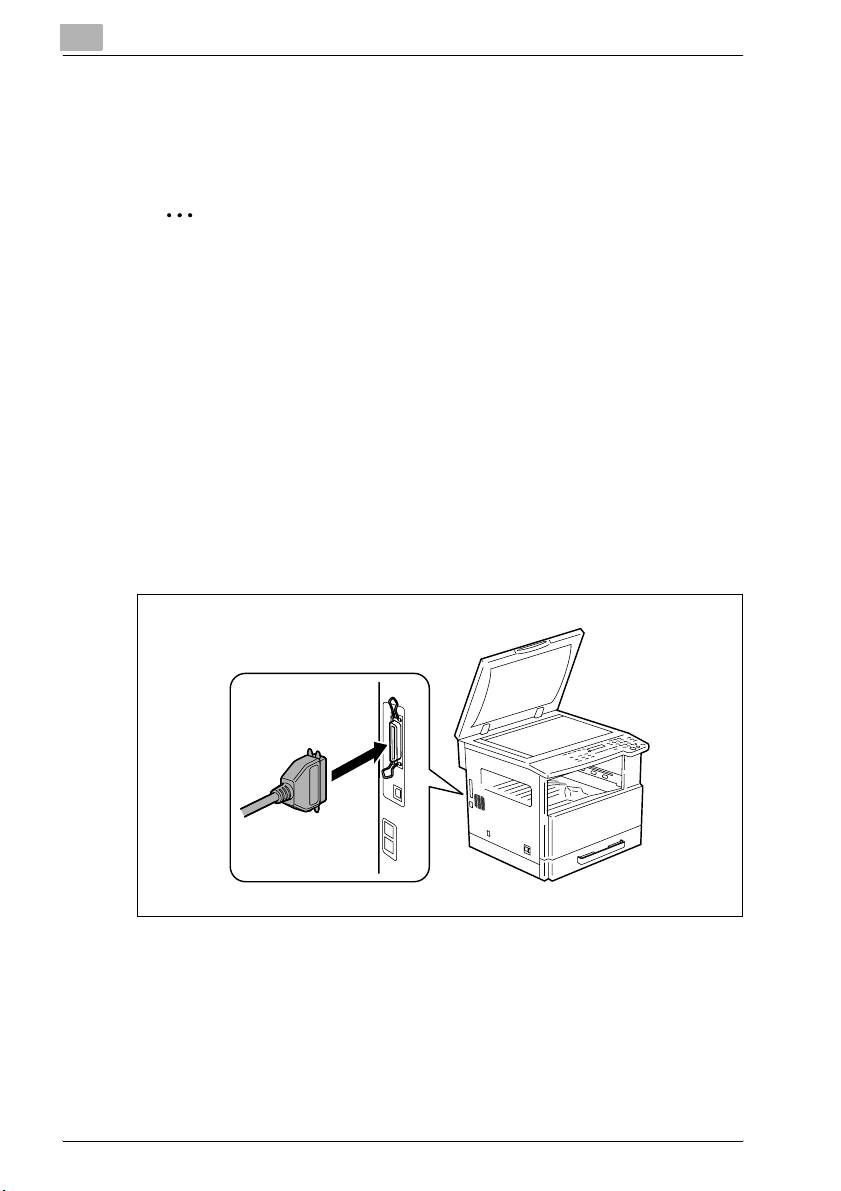
3
3.2 Connexion sur port parallèle
A l'aide du câble parallèle, raccordez la machine au port parallèle de l'ordinateur.
2
Rappel
Veillez à utiliser un câble parallèle blindé. Un câble non blindé est susceptible de provoquer des interférences sur les radiofréquences.
Le port parallèle est conforme à la norme IEEE1284 Type B.
Raccorder la machine au port parallèle de l'ordinateur
1 Eteignez à la fois la machine et l'ordinateur.
2 Branchez une extrémité du câble parallèle sur le port parallèle (port
imprimante) de l'ordinateur.
3 Connectez l'autre extrémité du câble au port parallèle situé du côté
gauche de la machine. Enclenchez les agrafes pour assujettir le connecteur.
Connexion à un ordinateur
Le raccordement de la machine à l'ordinateur est terminé.
3-4 IC-205
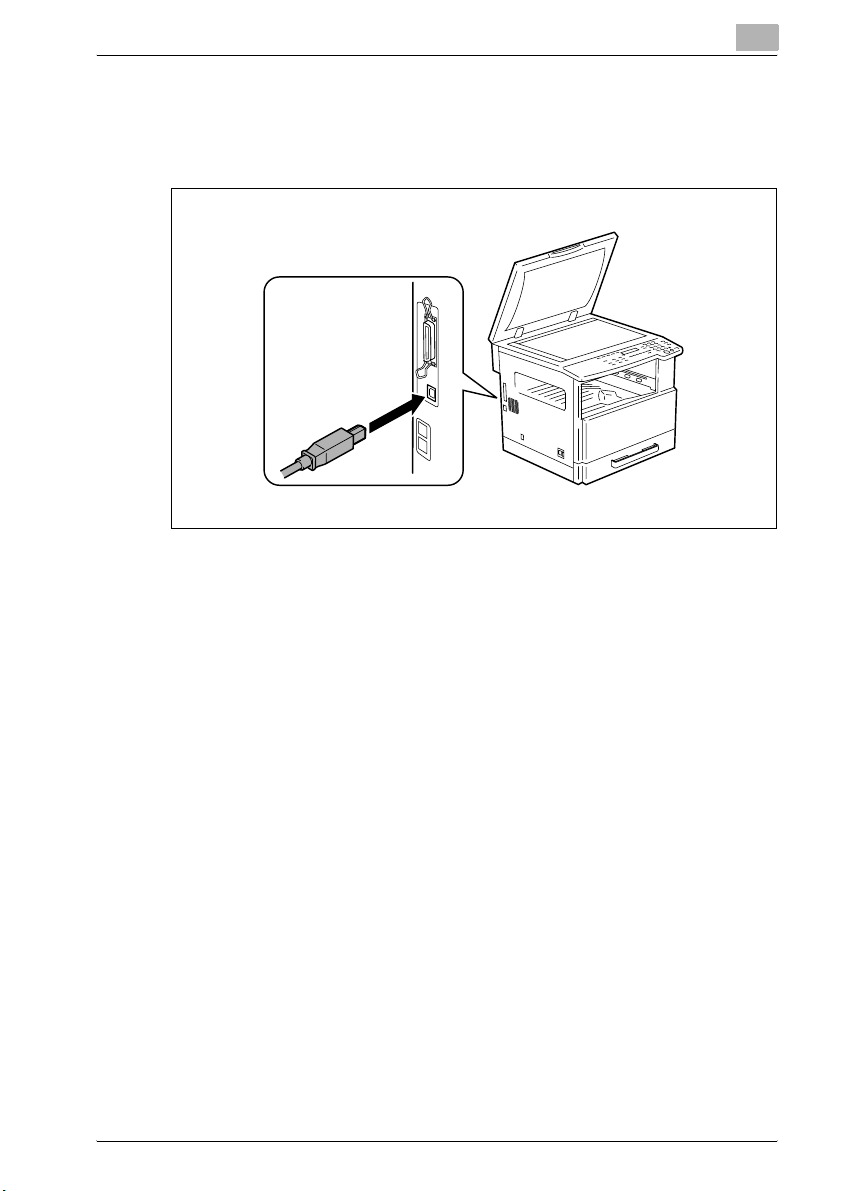
Connexion à un ordinateur
3.3 Connexion sur port USB
Le raccordement entre le port USB de la machine et le port USB de l'ordinateur s'effectue au moyen d'un câble USB (type B).
3
IC-205 3-5
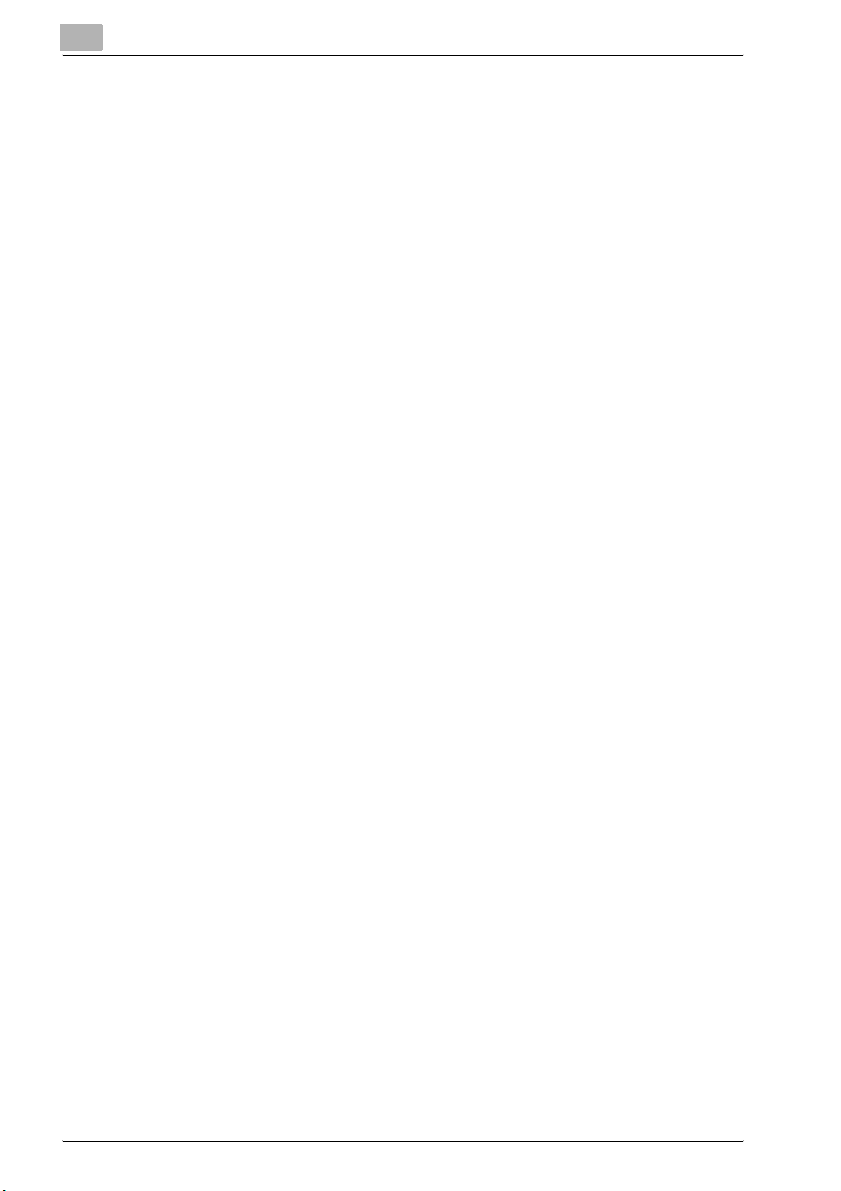
3
Connexion à un ordinateur
3-6 IC-205
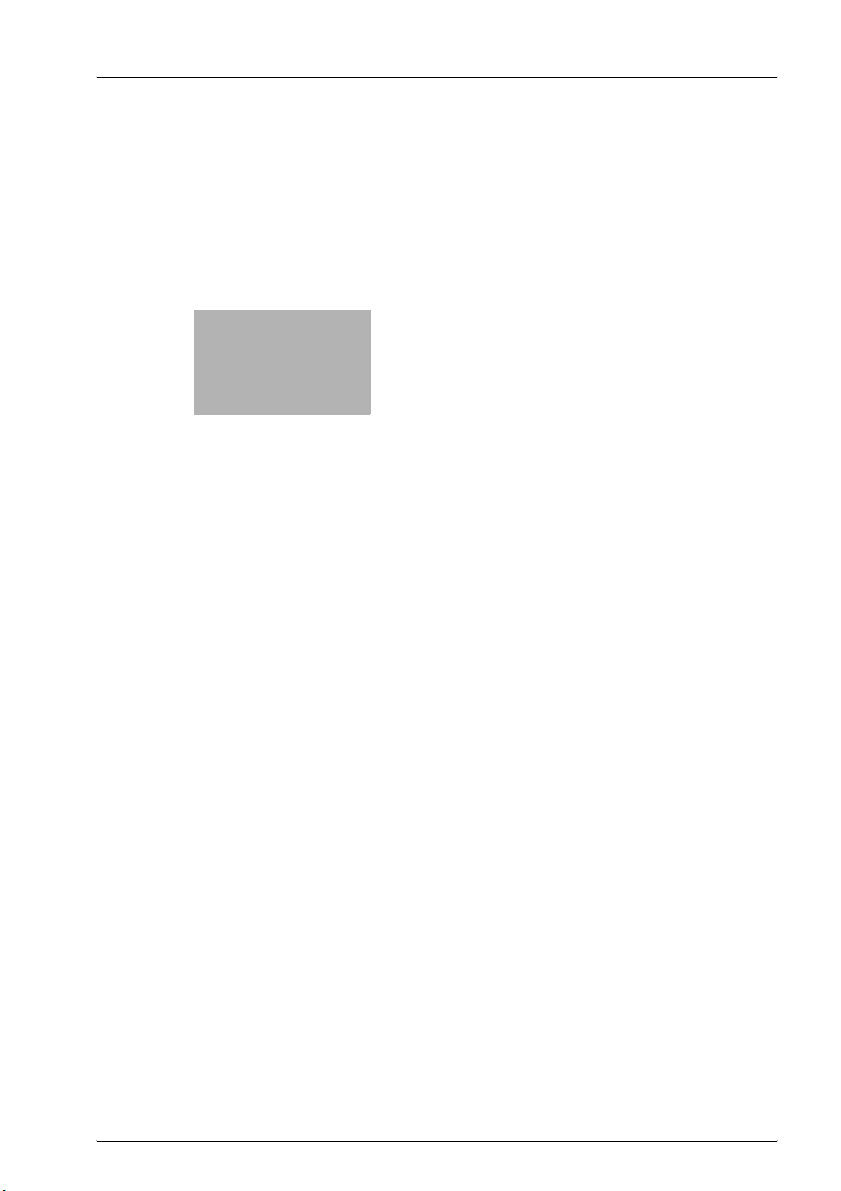
4
Installation du pilote
d’imprimante
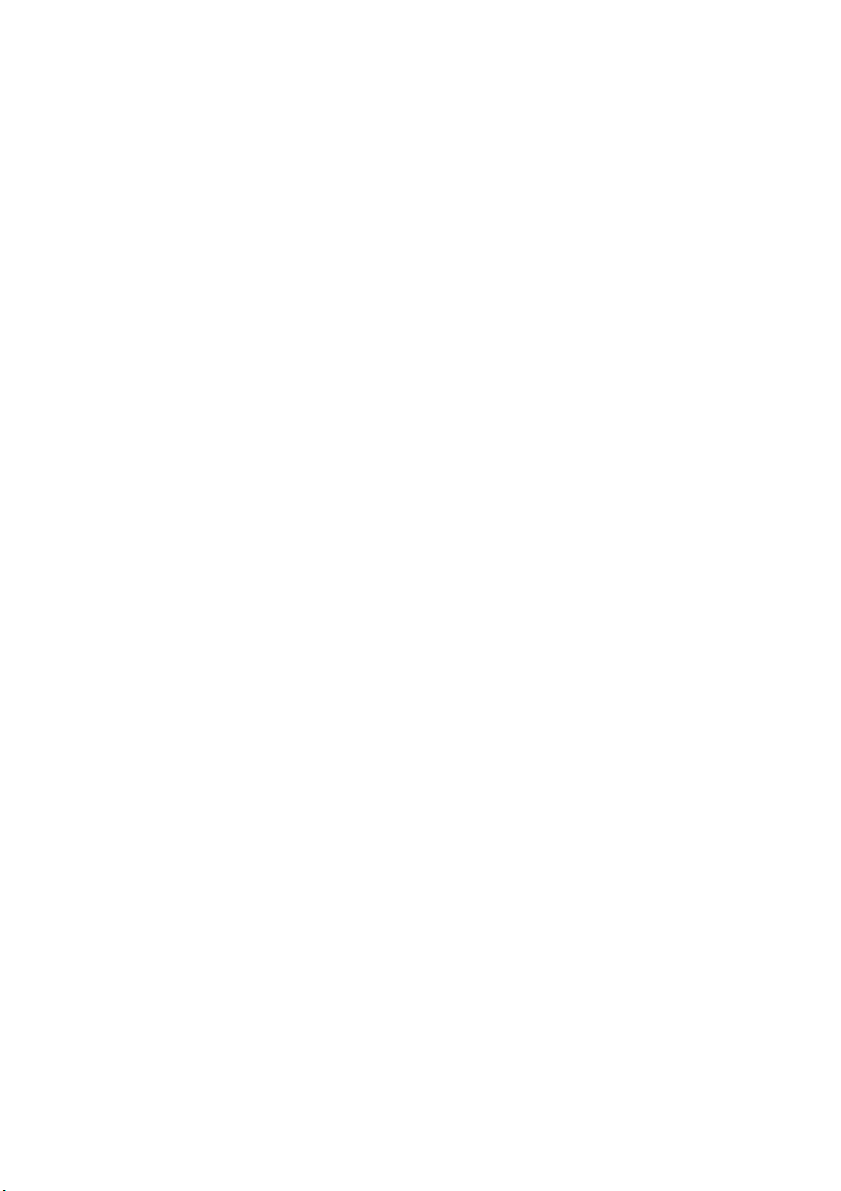
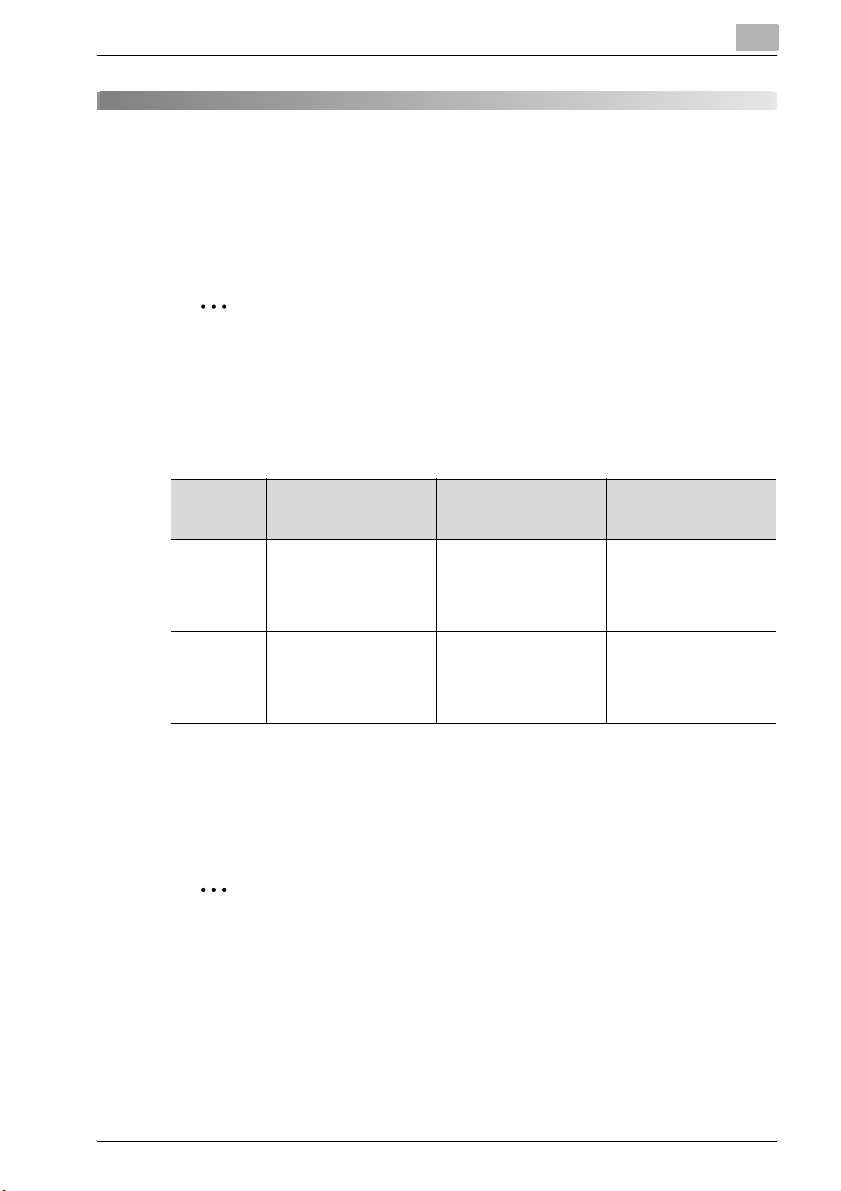
Installation du pilote d’imprimante
4 Installation du pilote d’imprimante
Cette section décrit la procédure d'installation du pilote d'imprimante. L'installation peut se faire de deux manières : installation “Plug and Play” ou installation avec “l'Assistant Ajout d'Imprimante”.
2
Remarque
Si la machine doit être raccordée à un port USB, installez le pilote d'imprimante en mode Plug and Play.
Si la machine doit être raccordée à un port parallèle, installez le pilote
d'imprimante au moyen de l'Assistant Ajout d'imprimante.
4
Méthode de
raccordement
Connexion
sur port USB
Connexion
sur port parallèle
Systèmes d'exploitation compatibles
Windows XP, Windows
Serveur 2003, Windows
2000, Windows Me, et
Windows 98 SE
Windows XP, Windows
Serveur 2003, Windows
2000, Windows NT 4.0,
Windows Me, Windows
98 SE, et Windows 98
Installation du pilote
d'imprimante
Installation Plug and
Play.
Installation avec l'Assistant Ajout d'imprimante.
Procédure à appliquer :
“Installation du pilote
TWAIN/pilote d'imprimante en mode
“Plug and Play”” à la
page 4-5
“Installation du pilote
d'imprimante avec l'Assistant Ajout d'imprimante” à la page 4-10
Pour l'impression réseau, utilisez “l'Assistant Ajout d'imprimante” pour installer le pilote d'imprimante. Pendant l'installation, sélectionnez “LPT1” comme port imprimante.
Pour plus de détails sur le paramétrage de la connexion réseau, voir le manuel d'utilisation de la Carte Interface Réseau.
2
Remarque
Pour pouvoir utiliser l'impression IPP (réseau), les paramètres d'impression IPP doivent être spécifiés au cours de l'installation du pilote d'imprimante. Pour de plus amples détails sur la spécification des paramètres
d'impression IPP, veuillez-vous référer au Manuel fourni avec la carte interface réseau.
Si le contrôleur image est utilisé sous Windows 98, Windows 98 SE ou
Windows Me, l'utilitaire de configuration réseau ne peut pas être utilisé.
IC-205 4-3
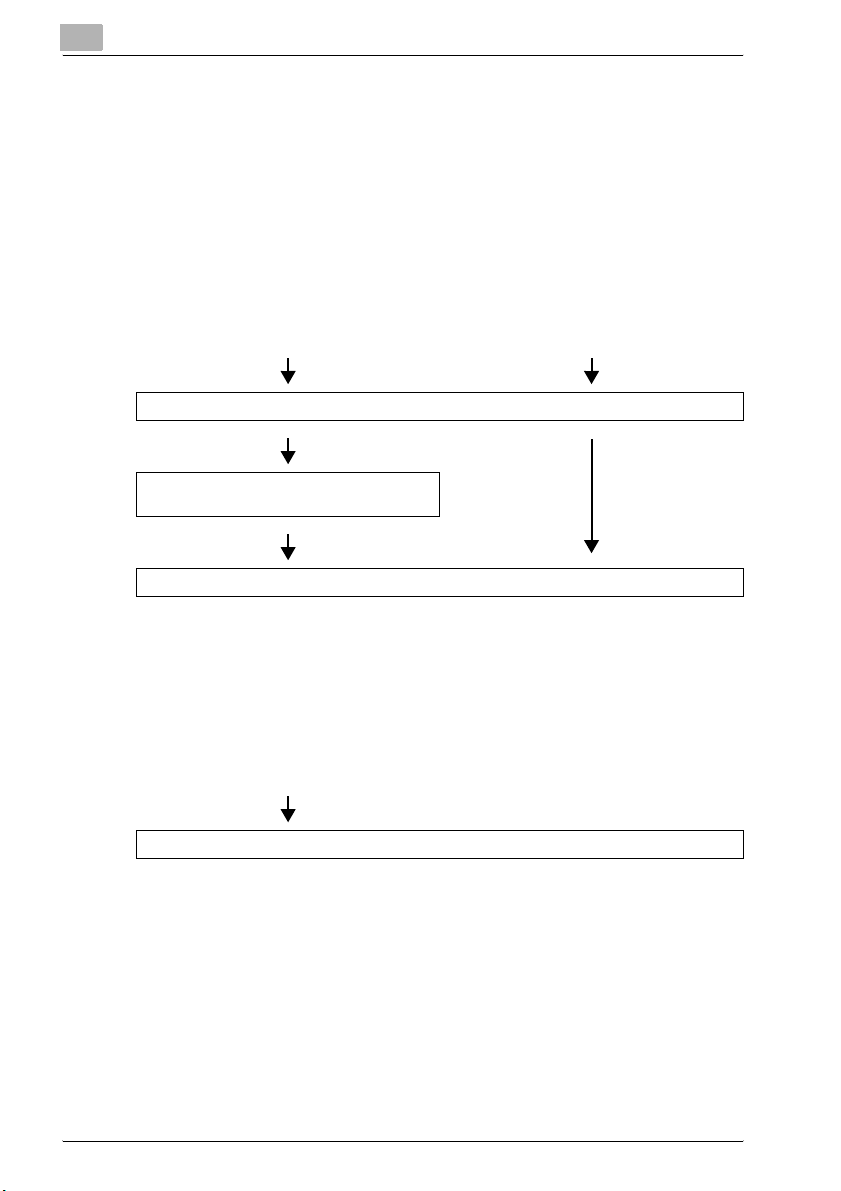
4
Installation du pilote d’imprimante
4.1 Description de l'installation du pilote d'imprimante
Le pilote d'imprimante s'installe selon la procédure suivante.
Installation Plug and Play
La procédure d'installation du pilote d'imprimante en Plug et Play est différente avec d'autres systèmes d'exploitation que Windows Me et Windows
98 SE.
Sous Windows Me et 98 SE Sous des systèmes d'exploitation autres que
Installez le pilote TWAIN.
Installez le pilote d'impression compatible
USB.
Installez le pilote d'imprimante.
Windows Me et 98 SE
Installation avec l'Assistant Ajout d'imprimante
Si vous installez le pilote d'imprimante au moyen de l'Assistant Ajout d'imprimante, la procédure d'installation est la même pour tous les systèmes
d'exploitation.
Tous systèmes d'exploitation
Installez le pilote d'imprimante.
4-4 IC-205
